Электронная виза в Индию
Во второй половине 2019 года индийские власти сделали широкий жест: электронная виза в Индию (VoA – виза по прибытию) резко подешевела для россиян и стала стоить меньше бумажной. Любители отдыха в Гоа и недорогих пересадок в Дели ликуют, потому что теперь за $25, $40 и $80 дают въездное разрешение на месяц, год и 5 лет соответственно. К слову, в низкий сезон (с апреля по июнь) за месячную визу просят всего $10 вместо $25. Для россиян и граждан ещё 168 стран можно оформить всё онлайн не выходя из дома и уже через сутки (максимум через четверо) получить разрешение на въезд. О том, как сделать всё максимально правильно и быстро, рассказываю в этой статье. Материал получился объёмный, практически полноценный справочник. Показываю все этапы от регистрации в личном кабинете до оплаты консульского сбора и получения визы на электронную почту. Добавляйте страницу в закладки, чтобы потом не искать.
Содержание статьи
- 1 Что предстоит сделать
- 2 Электронная виза в Индию: заполняем анкету
- 2.1 Общая информация
- 2.2 Личные и паспортные данные
- 2.3 Электронная виза в Индию: сохраняем частично заполненную анкету
- 2.4 Как вернуться к заполнению
- 2.5 Электронная виза в Индию: адрес, семья, профессия
- 2.6 Уточнения по запрашиваемой визе, визовая история, посещенные ранее страны и контакт на случай чрезвычайной ситуации
- 2.7 Данные о криминальной истории
- 3 Загружаем фотографию
- 4 Электронная виза в Индию: загружаем паспорт
- 5 Финальная проверка и подтверждение данных
- 6 Оплата
- 7 Электронная виза в Индию: ура, одобрили!
- 8 Электронная виза в Индию: решение проблем
Что предстоит сделать
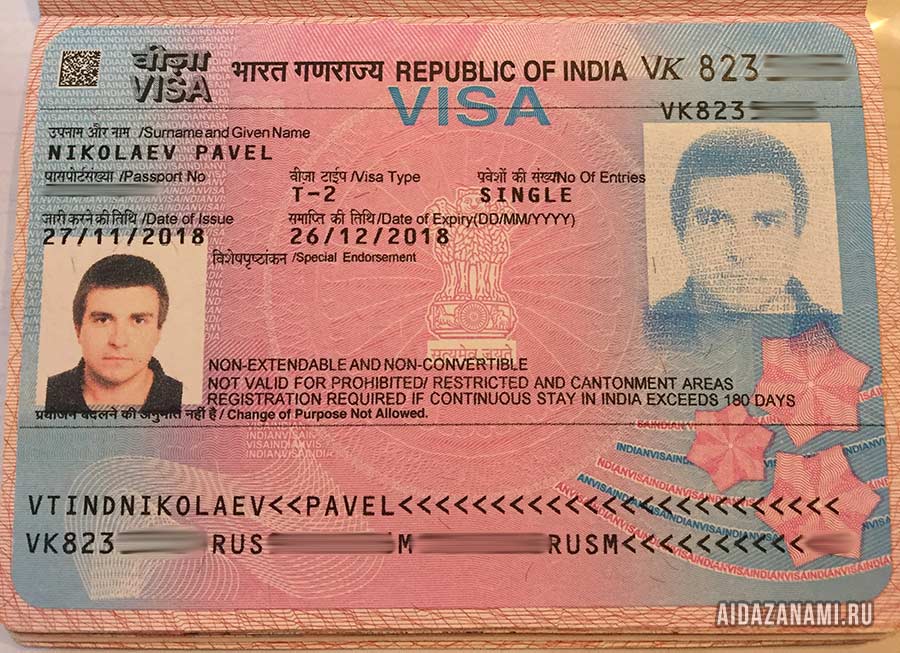
Бумажная виза в Индию, которую я оформлял для поездки в Гоа в эпоху, когда электронная стоила аж $134
Чтобы оформить электронную визу в Индию, нужно заполнить объёмную, но несложную онлайн-анкету, загрузить на портал скан загранпаспорта в формате PDF и своё фото в JPEG, а также оплатить консульский сбор банковской картой или кошельком PayPal. После этого останется дождаться решения правительства Индии, и, в случае благополучного исхода, распечатать результат и паковать чемоданы.
Максимальный срок рассмотрения заявления – 4 дня, однако в большинстве случаев успевают дать ответ за сутки. О результатах незамедлительно информируют по e-mail. Подать заявку на месячную визу можно не раньше, чем за 30 дней до поездки, и не позднее, чем за 4. На годовую и пятилетнюю можно подаваться за 120 дней. Из личного опыта не рекомендую подавать заявки максимально заблаговременно, потому что на почту вам пришлют не собственно визу, а разрешение оказаться на пограничном пункте для оформления визы по прибытию. Для месячной визы такое разрешение действительно 30 дней от даты одобрения, для годовой и пятилетней – 120 дней. Таким образом, если запросите месячную визу ровно за месяц до поездки, например, в Гоа, а чартер внезапно задержат до следующих суток, электронное разрешение будет уже недействительно. Поэтому советую подаваться на месячную визу не ранее, чем за 25 дней до поездки, а на более длинные – за 115 и ближе.
Электронная виза в Индию: заполняем анкету
На этом этапе и далее работаем по схеме: сперва я привожу скриншот с образцом заполнения полей, а вы, если всё понятно, переносите информацию в своё заявление. На случай, если что-то не ясно, после каждого скриншота я даю развёрнутые пояснения по всем его пунктам. Для примера предположим, что нам нужна виза в Гоа, и начнём.
Общая информация
Переходим по этой ссылке и ищем кнопку «Apply here for e-visa».
Жмём на неё и попадаем на страницу с формой заполнения первого разворота нашего электронного заявления.
Если здесь всё понятно, жмём кнопку «Continue» и переходим к заполнению следующей ↓ страницы. Для тех, кто сомневается, расшифровываю каждый пункт:
- Passport type (Тип паспорта):
- «ORDINARY PASSPORT» – обычный загранпаспорт, действительный для выезда за границу. С вероятностью >90% у вас именно такой;
- «OFFICIAL PASSPORT» – паспорт для узкого круга официальных лиц, не претендующих на дипломатический иммунитет: рядовых сотрудников дипломатических миссий, депутатов муниципальных образований, представителей госкорпораций и т.д.;
- «DIPLOMATIC PASSPORT» – выдается дипломатам, консульским работникам и членам их семей. Держатель такого паспорта может обладать дипломатическим иммунитетом;
- «SERVICE PASSPORT» – практически то же самое, что и официальный паспорт;
- «SPECIAL PASSPORT» – особый вид проездных документов, не попавших в предыдущие категории. К таким относятся, например, Паспорт ООН, Паспорт негражданина (имеет хождение в Прибалтике), Проездной документ беженца и т.д.
- Nationality / Region (Гражданство): будучи гражданином РФ, выбираю «RUSSIAN FEDERATION». Получить визу в Индию могут не только россияне, поэтому подданные соседних Беларуси, Украины, Казахстана, Узбекистана, Азербайджана, Армении или Таджикистана выбирают «BELARUS», «UKRAINE», «KAZAKHSTAN», «UZBEKISTAN», «AZERBAIJAN», «ARMENIA» или «TAJIKISTAN» соответственно. Список остальных государств, граждане которых могут претендовать на электронную визу в Индию, здесь (вместе с тарифами консульского сбора).
- Port of Arrival (Город (порт) прибытия): в этом пункте кроется не вполне приятный сюрприз. По электронной визе нельзя пересечь границу Индии где захочется. Пропускают только на пограничных переходах, которые специально оборудованы для обработки электронных виз. Всего их 33. Несмотря на то, что сайт предлагает выбрать конкретный пункт въезда, это не означает, что после получения визы нельзя будет воспользоваться любым другим из оставшихся тридцати двух. Если вы ошиблись, ничего страшного. Тем не менее, намеренно дезинформировать консульство не стоит, поэтому выбираем нужный КПП:
- AHMEDABAD AIRPORT – международный аэропорт имени Сардара Валлаббхай Патела, г. Ахмадабад, штат Гуджарат;
- AMRITSAR AIRPORT – международный аэропорт имени Раджа Санси, г. Амри́тсар, Пенджаб;
- BAGDOGRA AIRPORT – аэропорт Багдогра, г. Сили́гури, Западная Бенгалия;
- BENGALURU AIRPORT – международный аэропорт Бангалор в одноимённом городе, штат Карнатака;
- BHUBANESHWAR AIRPORT – аэропорт Биджу Патнаик, г. Бхубанешвар, штат Ори́сса (Оди́ша);
- CALICUT AIRPORT – международный аэропорт Ка́ликут, г. Кожикоде, Ке́рала;
- CHANDIGARH AIRPORT – международный аэропорт Чандига́рх, союзная территория Чандига́рх;
- CHENNAI AIRPORT – международный аэропорт Ченна́и (третий по важности в Индии), г. Меенамбаккам, штат Тамилнад;
- CHENNAI SEAPORT – морской порт Ченна́и;
- COCHIN AIRPORT – международный аэропорт Кочи́н (он же Коччи, он же аэропорт Недумбассери), г. Кочи́н, штат Ке́рала;
- COCHIN SEAPORT – морской порт Кочи́н;
- COIMBATORE AIRPORT – международный аэропорт Коимбату́р, штат Тамилнад;
- DELHI AIRPORT – международный аэропорт имени Индиры Ганди (самый загруженный в Индии), г. Дели;
- GAYA AIRPORT – аэропорт города Гая, штат Бихар;
- GOA AIRPORT – международный аэропорт Даболим, Гоа (по совместительству – часть военной базы «Ханса»), самый туристический в Индии. Мы делаем визу в Гоа, поэтому выбираем его;
- GOA SEAPORT – морской порт Гоа;
- GUWAHATI AIRPORT – аэропорт Гухавати, он же – международный аэропорт Локпрайя имени Гопинатха Бордолоя, штат Ассам;
- HYDERABAD AIRPORT – международный аэропорт имени Раджива Ганди, г. Хайдарабад, штат Телингана;
- JAIPUR AIRPORT – международный аэропорт Джайпур;
- KOLKATA AIRPORT – международный аэропорт имени Нетаджи Субхас Чандра Боса, г. Калькутта, Западная Бенгалия;
- LUCKNOW AIRPORT – международный аэропорт имени Чоудхари Чарана Сингха, г. Лакхна́у, штат У́ттар-Праде́ш;
- MADURAI AIRPORT – аэропорт г. Мадура́й, штат Тамилнад;
- MANGALORE AIRPORT – международный аэропорт Мангалур, штат Карнатака;
- MANGALORE SEAPORT – морской порт Мангалур;
- MUMBAI AIRPORT – международный аэропорт имени Чатрапати Шиваджи, г. Мумба́и, штат Махараштра;
- MUMBAI SEAPORT – морской порт г. Мумба́и;
- NAGPUR AIRPORT – международный аэропорт имени Бхимрао Рамджи Амбедкара, г. Нагпур, Махараштра;
- PORTBLAIR AIRPORT – международный аэропорт имени Саваркар Винаяк Дамодар, г. Порт-Блэр, союзная территория Андаманские и Никобарские острова;
- PUNE AIRPORT – международный аэропорт близ города Пу́на, штат Махараштра;
- TIRUCHIRAPALLI AIRPORT – международный аэропорт Тируччираппалли, штат Тамилнад;
- TRIVANDRUM AIRPORT – международный аэропорт Тривандрам, Ке́рала;
- VARANASI AIRPORT – международный аэропорт имени Лал Бахадур Шастри близ города Варанаси;
- VISHAKHAPATNAM AIRPORT – международный аэропорт Вишакхапатнам, штат А́ндхра-Праде́ш.
- Date of Birth (Дата рождения): вписываем в формате ДД/ММ/ГГГГ. Например, «01/01/1990».
- Email ID (Адрес электронной почты): вводим действующий адрес электронной почты, к которой у вас есть доступ. Это важно, так как на этой почте будет завязана вся работа на портале.
- Re-enter Email ID (Повторить адрес электронной почты): вписываем ту же почту ещё раз. Пункт создан, чтобы исключить опечатки в написании e-mail.
- Expected Date of Arrival (Предполагаемая дата прибытия в Индию): в формате ДД/ММ/ГГГГ. Нужна именно дата прибытия в Индию, а не вылета из домашнего аэропорта. Пример: «31/01/2020».
- Visa Service (Тип визы): электронная виза в Индию доступна не только для отдыха в Гоа. Портал предлагает выбрать из пяти типов виз, каждый из которых имеет одну или несколько подкатегорий. Когда начинаешь заполнять этот пункт, всплывает окно с подсказкой, что разрешена любая цель из предложенных, но требуется указать основную.
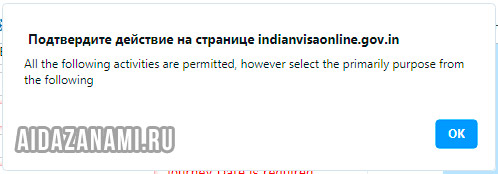
Когда видим это всплывающее окно, просто жмём «ОК»
Разберём каждую категорию:
- eTOURIST VISA (Электронная туристическая виза) сначала делится на три вида по сроку действия: for 30 Days (на месяц), for 1 Year (на год) и for 5 Years (на 5 лет), а затем на подвиды по цели поездки:
- RECREATION/SIGHT-SEEING – отдых и осмотр достопримечательностей (как раз наш вариант, подходит для тура в Гоа);
- MEETING FRIENDS/RELATIVES – посещение друзей или родственников;
- SHORT TERM YOGA PROGRAMME – участие в йога-турах;
- SHORT TERM COURSES ON LOCAL LANGUAGES, MUSIC, DANCE, ARTS & CRAFTS, COOKING, MEDICINE ETC. WHICH SHOULD NOT BE A FORMAL OR STRUCTURED COURSE/PROGRAMME (COURSES NOT EXCEEDING 6 MONTHS DURATION AND NOT ISSUED WITH A QUALIFYING CERTIFICATE/ DIPLOMA ETC). – краткосрочные неофициальные курсы по изучению местной культуры: языков, музыки, танцев, искусства, кулинарии, медицины и т.д. (длительностью не более 6 месяцев и не предусматривающие получения квалификационных документов);
- VOLUNTARY WORK OF SHORT DURATION (FOR A MAXIMUM PERIOD OF ONE MONTH, WHICH DO NOT INVOLVE ANY MONETARY PAYMENT OR CONSIDERATION OF ANY KIND IN RETURN) – кратковременная волонтёрская работа, не предусматривающая денежного или иного материального вознаграждения.
- eMEDICAL VISA (Электронная медицинская виза) имеет одну подкатегорию:
- SHORT TERM MEDICAL TREATMENT OF SELF – кратковременное медицинское или самостоятельное лечение.
- eBUSINESS VISA (Электронная деловая виза) делится на категории по целям:
- TO SET UP INDUSTRIAL/BUSINESS VENTURE – учреждение компании или производства;
- SALE/PURCHASE/TRADE – коммерческая деятельность по купле-продаже чего-либо (подходит, например, для деловых поездок торговых представителей иностранных компаний с целью заключения коммерческих контрактов);
- ATTEND TECHNICAL/BUSINESS MEETINGS – посещение технических и/или бизнес встреч;
- TO RECRUIT MANPOWER – рекрутинг (найм рабочей силы);
- PARTICIPATION IN EXHIBITIONS,BUSINESS/TRADE FAIRS – участие в выставках и торговых ярмарках;
- EXPERT/SPECIALIST IN CONNECTION WITH AN ONGOING PROJECT – электронная виза в Индию для специалистов / экспертов с целью обслуживания проекта (технического, информационного и т.д.), уже работающего на территории Индии;
- CONDUCTING TOURS – организация и проведение туров;
- TO DELIVER LECTURE/S UNDER GLOBAL INITIATIVE FOR ACADEMIC NETWORKS (GIAN) – обучение преподавателей в рамках «Глобальной инициативы по академическим сетям (GIAN)» от Правительства Индии.
- eCONFERENCE VISA (Электронная для официальных мероприятий, организованных на государственном уровне):
- TO ATTEND A CONFERENCE/SEMINAR/WORKSHOP ORGANIZED BY A MINISTRY OR DEPARTMENT OF THE GOVERNMENT OF INDIA,STATE GOVERNMENTS OR UT ADMINISTRATIONS AND THEIR SUBORDINATE/ ATTACHED ORGANIZATIONS AND PSUS AND PRIVATE CONFERENCES ORGANIZED BY PRIVATE PERSONS/COMPANIES/ORGANIZATIONS – присутствие на конференциях и/или семинарах, организованных государственными структурами Индии, компаниями или частными лицами.
- eMEDICAL ATTENDANT VISA (Электронная виза сопровождающего):
- TO ACCOMPANY PATIENT TRAVELLING TO INDIA ON EMEDICAL VISA – виза для человека, сопровождающего пациента, получившего электронную визу в медицинских целях.
- eTOURIST VISA (Электронная туристическая виза) сначала делится на три вида по сроку действия: for 30 Days (на месяц), for 1 Year (на год) и for 5 Years (на 5 лет), а затем на подвиды по цели поездки:
- Please enter above text (Введите текст выше): в этом поле нужно пройти проверку на человечность и перепечатать символы с картинки выше. Картинка постоянно меняется, поэтому, если на текущей символы разобрать невозможно, нажимаем на зелёную круговую стрелку рядом и получаем новое изображение. Жать на стрелку можно бесконечно, пока не появятся членораздельные цифры/буквы. Пример: «ree56».
Первая страница готова. Ставим галку рядом с «I have read the instructions, I have all the required documents in scanned pdf format and photograph in jpg/jpeg format» (Я прочитал инструкцию, у меня есть все необходимые документы в отсканированном PDF формате и фотография в JPG/JPEG) и жмём «Continue».
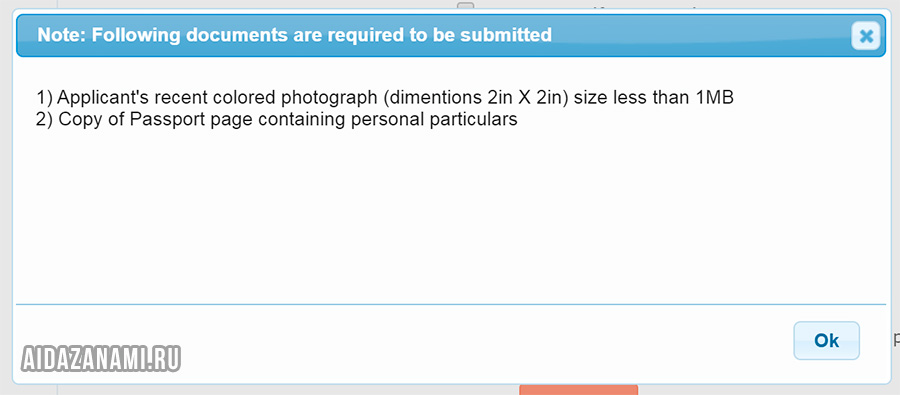
Всплывающее окно с техническими требованиями к формату электронных документов
На этом этапе всплывёт окно с технической информацией о необходимых документах, но требования к фотографии и скану паспорта мы рассмотрим позднее, когда настанет время их загружать. Сейчас просто жмём «ОК» и попадаем на следующую страницу анкеты.
Личные и паспортные данные
Заполняем по образцу.
Зелёным отмечены блоки, которые по умолчанию будут неактивны и появятся только если у заявителя менялась фамилия (первый блок) или есть второе гражданство (второй). Если образец достаточен для понимания, пропускаем развёрнутые комментарии ниже и переходим к следующей странице анкеты ↓.
Для тех, кому нужна помощь, объясняю подробно по каждому пункту:
- Surname (exactly as in your Passport) (Фамилия (в строгом соответствии с загранпаспортом)): нужно вводить латинскими буквами точь-в-точь как в загранпаспорте. Однако если фамилия двойная, следует указать каждую через пробел, потому что вписать дефис в электронную форму не удастся. Пример: «NIKOLAEV».
- Given Name/s (exactly as in your Passport) (Имя (в строгом соответствии с загранпаспортом)): аналогично предыдущему пункту: «PAVEL».
- Have you ever changed your name? If yes, click the box [x] and give details (Меняли ли вы имя/фамилию? Если да, поставьте галочку и укажите подробности): ставим галку, если менялась фамилия (наиболее актуально для замужних женщин). Появляются два дополнительных поля:
- Previous Surname (Предыдущая фамилия): если фамилия менялась несколько раз, вписываем только одну, предыдущую. Если на старую фамилию уже была выдана индийская виза, следим за написанием, чтобы было точь-в-точь, как в старой визе. Если нет, транслитерируем по общим правилам (напомню, написать надо латинскими буквами). Если затрудняетесь со сложными буквосочетаниями, используйте мой транслитератор. Пример: «PETROV».
- Previous Name (Предыдущее имя): если имя не менялось, дублируем сюда текущее. У меня это «PAVEL».
- Gender (Пол):
- MALE – мужской;
- FEMALE – женский;
- TRANSGENDER – трансгендер.
- Date of Birth (Дата рождения): пункт уже заполнен, автоматически подгрузился с предыдущего шага. На всякий случай проверьте правильность даты.
- Town/City of birth (Город рождения): указываем в соответствии с загранпаспортом, предварительно переведя наименование на английский язык или транслитерировав в латиницу. В заграничном паспорте РФ место рождения обычно обобщено до города федерального значения или области / края / республики / автономного округа. Соответственно, если во внутреннем паспорте местом рождения указан небольшой населённый пункт, его вписывать не надо. Короче, если вы по факту родились в подмосковных Мытищах, а в загранпаспорте место рождения указано как «МОСКОВСКАЯ ОБЛ. / USSR», в анкету вписываем «MOSCOW REGION» или «MOSKOVSKAYA OBLAST». Оба варианта правильные, можно выбрать какой больше нравится. Если затрудняетесь с переводом / транслитерацией, используйте Мультитран или мой транслитератор. Вымышленный персонаж из примера родился в Москве, поэтому запишем ему «MOSCOW».
- Country/Region of birth (Страна рождения): в списке только современные названия стран, варианта СССР нет. Соотносим место рождения с нынешними реалиями и выбираем соответствующее государство. Мой вариант – «RUSSIAN FEDERATION».
- Citizenship/National Id No. (Национальный идентификационный номер). У граждан РФ его нет (это не номер внутреннего паспорта), поэтому я вписываю «NA». Однако у подданных Беларуси, Казахстана, Украины и некоторых других стран такой номер есть, будьте внимательны.
- Religion (Религия): согласно ст. 3 ч. 5 Федерального закона РФ № 125-ФЗ «О свободе совести и о религиозных объединениях», никто не обязан сообщать о своём отношении к религии. Очевидно, у индийцев всё по-другому, раз такая строчка присутствует в анкете. Варианты:
- BAHAI – бахаи (бахаизм). Если не знаете, что это, есть интересная статья в Википедии;
- BUDDHISM – буддизм;
- CHRISTIAN – христианство;
- HINDU – индуизм;
- ISLAM – ислам;
- JAINISM – джанизм;
- JUDAISM – иудаизм;
- OTHERS – другие религии, не вошедшие в список. Если выбрать этот вариант, появится дополнительное поле, куда можно вписать произвольный текст. Например, атеистам следует вписать сюда слово «ATHEISM»;
- PARSI – парсы;
- SIKH – сикхизм;
- ZOROASTRIAN – зороастризм.
- Visible identification marks (Особые приметы, которые видно, когда вы одеты): в основном, имеются ввиду татуировки и шрамы. Если ничего такого нет, вписываем «NA». Если есть, указываем кратко по-английски. Например, небольшая татуировка на левом запястье = «SMALL TATTOO ON THE LEFT WRIST». Если не знаете, как правильно перевести на английский, открываете Google Переводчик и работаете через него. Старайтесь писать лаконично и дать как можно более краткое описание. Грамматические ошибки – не проблема, важна суть.
- Educational Qualification (Образование): на выбор даётся девять вариантов образования, и с первого раза нелегко понять значение каждого пункта. Здесь мы сталкиваемся с особенностями индийской версии английского языка, поэтому придётся переводить непереводимое. Привожу примерное соответствие индийских наименований нашим уровням образования (если у вас есть более адекватные варианты перевода, пожалуйста, напишите в комментариях):
- BELOW MATRICULATION – те, кто учится в школе, но ещё не получил аттестат;
- GRADUATE – высшее образование (бакалавриат, специалитет), вариант из примера;
- HIGHER SECONDARY – полное среднее образование (11 классов);
- ILLITERATE – неграмотный, без какого-либо образования в силу умственных отклонений или обитания вне социума;
- MATRICULATION – абитуриент, преимущественно высшего учебного заведения;
- NA BEING MINOR – ребёнок, дошкольник (любой возраст от момента рождения до первого дня в школе);
- OTHERS – другое. Сюда можно отнести тех, кто окончил 9 классов и не стал продолжать учёбу (основное общее образование);
- POST GRADUATE – всё, что выше бакалавра: магистры, аспиранты, кандидаты и доктора наук и т.д.;
- PROFESSIONAL – профессиональное образование, рабочая профессия (диплом колледжа, ПТУ).
- Nationality/Region (Гражданство): пункт уже должен быть заполнен, данные подгрузились с предыдущего этапа.
- Did you acquire Nationality by birth or by naturalization? (Текущее гражданство получено по рождению или в процессе натурализации?):
- BY BIRTH – по рождению (вариант из примера);
- NATURALIZATION – в процессе натурализации, то есть приобретения гражданства на основе добровольного желания. Если у вас на текущий момент два гражданства, то указывайте здесь информацию по отношению к тому, с паспортом которого намерены получить электронную визу в Индию.
- Have you lived for at least two years in the country where you are applying visa? (Проживаете ли вы как минимум два года на территории той страны, где запрашиваете индийскую визу?):
- YES – да (вариант из примера, большинство россиян выберут именно его);
- NO – нет (если переехали на ПМЖ в другую страну менее двух лет назад).
- Passport Number (Номер паспорта): переписываем точь-в-точь как в загранпаспорте. Если номер с пробелами, их не обозначаем. Если загранпаспорт старого образца с буквой «N» в номере (или с символом «№»), пишем вместе с «N». Форма не пропустит никаких символов, кроме цифр и букв. Вариант из примера: «750000000».
- Place of Issue (Место выдачи). Достаточно указать страну: «RUSSIA», если паспорт российский. В ином случае вписывайте свою страну.
- Date of Issue (Дата выдачи): в формате ДД/ММ/ГГГГ. Смотрим в паспорте и переписываем без ошибок. Пример: «01/01/2020».
- Date of Expiry (Дата истечения срока действия). Аналогично предыдущему пункту: «01/01/2030».
- Any other valid Passport/Identity Certificate(IC) held, Yes / No (Есть ли у вас другой действующий паспорт / Удостоверение личности, Да / Нет). Внутренний паспорт РФ не считается. Имеется ввиду либо второй действующий российский загранпаспорт, либо аналогичный документ другой страны, если у вас двойное гражданство:
- NO – нет (если у вас только один загранник);
- YES – да. Если выбрать этот вариант, откроются дополнительные поля для ввода реквизитов второго паспорта. Представим, что у нас помимо российского есть паспорт Эстонии и заполним вот так:
- Country of Issue (Страна выдачи): «ESTONIA»;
- Passport/IC No. (Номер паспорта): «00000000»;
- Date of Issue (Дата выдачи). В формате ДД/ММ/ГГГГ: «01/01/2015»;
- Place of Issue (Место выдачи). Достаточно указать страну (продублировать пункт «Country of Issue»): «ESTONIA». Другой вариант – переписать сюда название органа выдачи из самого паспорта (латинскими буквами);
- Nationality mentioned therein (Гражданство, указанное в паспорте): соответственно, если у вас двойное гражданство (России и Эстонии), то по российскому паспорту у вас гражданство РФ, по эстонскому – Эстонии. Так и запишем: «ESTONIA».
С этим разделом всё. Нажимаем «Save and Continue» (оранжевая кнопка внизу) и переходим к следующему ↓ разделу. Однако для начала я предлагаю научиться сохранять текущий прогресс, чтобы можно было остановить заполнение в любой момент и вернуться к нему в удобное время. На всякий случай.
Электронная виза в Индию: сохраняем частично заполненную анкету
Чтобы сохраниться, в верхней части формы находим строчку «Data saved Successfully. Please note down the Temporary Application ID: A6A9A757GVCDASR». Набор из 15 символов, выделенный красным – временный уникальный номер заявления в системе. Копируем его себе в блокнот, чтобы не потерять. Кстати, к текущему моменту на ваш почтовый ящик уже должно прийти письмо, в котором продублирован этот номер.
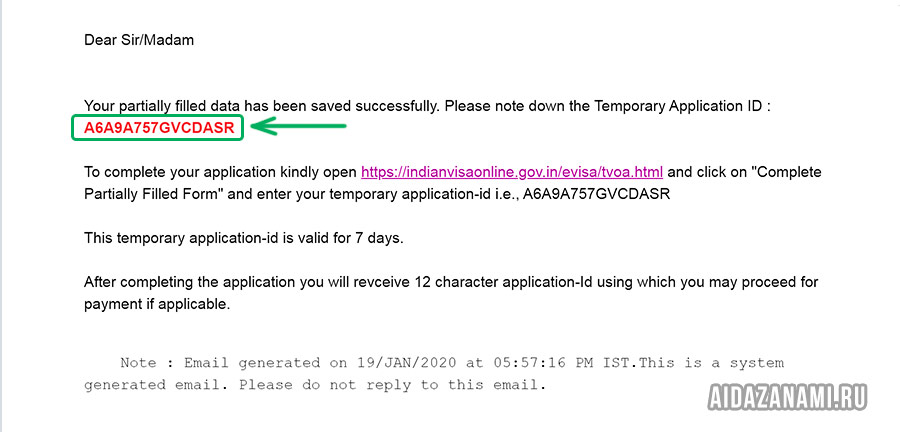
Это письмо приходит на почту сразу после заполнения первого разворота анкеты с общими данными о поездке
Если такого письма нет, это повод задуматься. Либо оно улетело в спам, либо вы допустили ошибку при вводе e-mail адреса. Возможен и вариант технических неполадок, как со стороны визового портала Индии (технические работы), так и со стороны вашего почтового провайдера (к примеру, автоматически созданные письма часто не доходят до ящиков на Mail.ru). Эту проблему необходимо устранить прежде, чем продолжать работу. Если вы не сможете получать эти письма, завершить оформление визы не получится. Если адрес введён на 100% правильно, а письма не приходят даже в папку «Спам», попробуйте добавить в адресную книгу почту noreply-vss@nic.in. Должно помочь.
Номер даётся на 7 дней. То есть, в течение недели с момента получения с его помощью можно будет вернуться к заполнению анкеты в любое время, если за один присест вы её не доделали. Чтобы это стало возможным, перед тем, как отойти от компьютера, нужно нажать оранжевую кнопку «Save and Temporarily Exit» (Сохранить и временно выйти) в верхней или нижней части окна, иначе чуда не произойдёт.

Кнопка для сохранения прогресса
При этом, чтобы сохранился текущий раздел, должны быть заполнены все ключевые поля. Узнать, является ли поле ключевым, просто. Достаточно нажать на «Save and Temporarily Exit», и, если что-то основное не заполнено, система подсветит эти строчки.
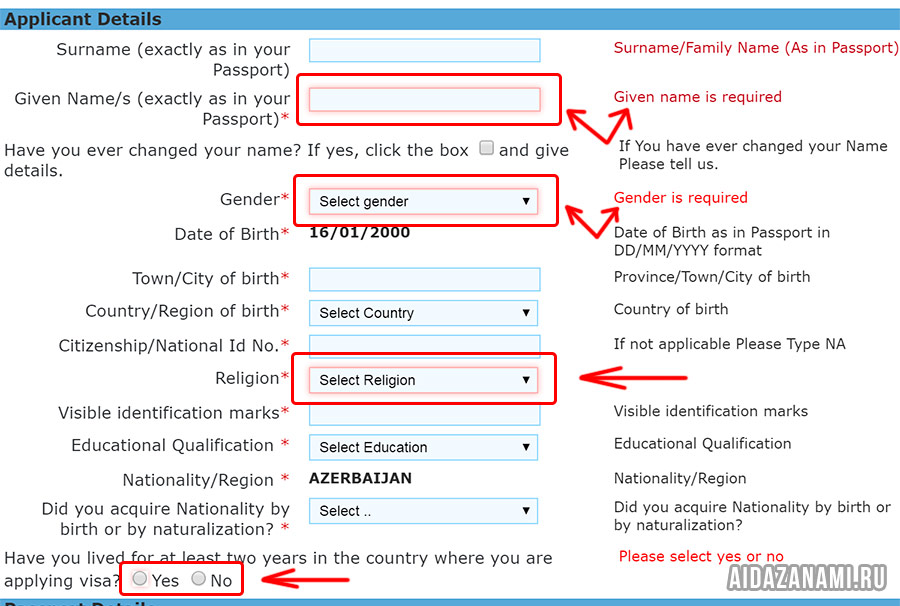
Если при попытке сохранить анкету система подсвечивает какие-либо поля, это означает, что перед сохранением их необходимо заполнить
После дозаполнения формы снова жмём на «Save and Temporarily Exit», и электронная виза в Индию сохраняется на текущем этапе оформления. Подтверждением служит соответствующее сообщение.
Теперь можно заняться своими делами, а к анкете вернуться в удобный момент. Для тех, у кого ещё нет медицинской страховки для выезжающих за рубеж на период предстоящей поездки, самое время её приобрести. Нормальные рабочие полисы продаются здесь, оформление страховки занимает две минуты.
Как вернуться к заполнению
Напомню, наша цель – электронная виза в Индию для поездки в Гоа. Чтобы продолжить заполнение заявления, переходим по этой ссылке и ищем кнопку «COMPLETE PARTIALLY FILLED APPLICATION FORM».
Жмём на неё и попадаем на страницу ввода идентификатора заявки.
Здесь нужно ввести уже знакомый нам уникальный номер заявления (15 знаков), перепечатать символы с картинки и нажать оранжевую кнопку «Complete Partially Filled». Если нигде не ошиблись, анкета откроется для редактирования с первой страницы. Чтобы перейти на следующую, нажимайте «Save and Continue».
Иногда на этом этапе возникает ошибка «Captcha cannot be empty», что переводится как «Текст с картинки не может быть пустым». Интересно, что подобное может появиться даже если соответствующее поле не было пустым до нажатия на «Complete Partially Filled».
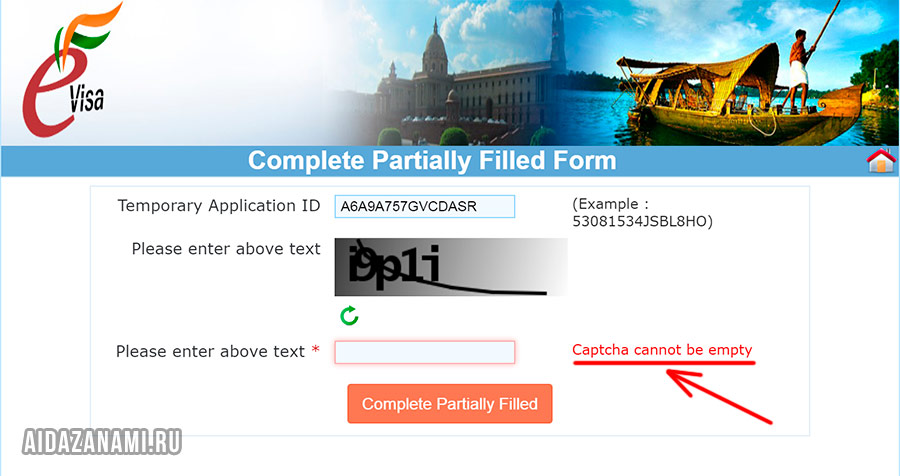
Электронная виза в Индию: ошибка «Captcha cannot be empty» при попытке вернуться к заполнению незаконченной анкеты
В этом случае я советую закрыть вкладку браузера, на которой произошла ошибка, и повторить отсюда ↑ минут через 5–10. Обычно помогает. Если нет, удалите куки и кеш браузера, это поможет с большей долей вероятности. В общем, передавайте привет индийским программистам.
Электронная виза в Индию: адрес, семья, профессия
Помимо стандартных адреса и профессии, для оформления индийской визы нужно предоставить расширенную информацию о родителях и супруге вплоть до места рождения. В общем, Индия – это вам не «шенген». Заполняем раздел по образцу.
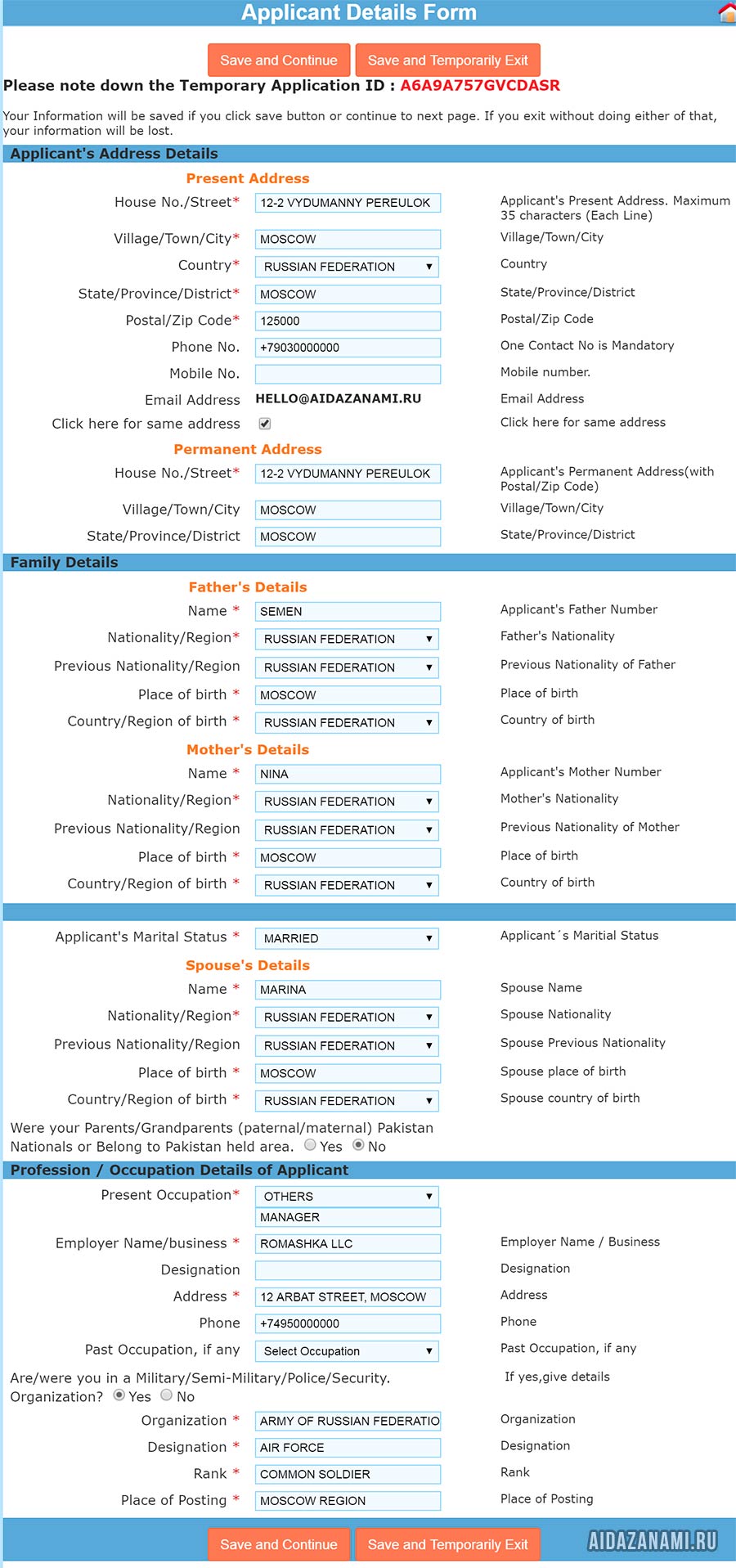
Электронная виза в Индию, образец заполнения третьего раздела: место жительства, семья, работа
Адрес
Место фактического проживания
Если с образцом всё понятно, сразу переходим к следующему ↓ разделу. Если нет, поехали по порядку:
- House No./Street (Номер дома, улица). Пишем адрес фактического проживания: сначала через дефисы указываем номер дома, корпуса / строения (если есть) и квартиры (если применимо). Следом латинскими буквами пишем улицу и добавляем слово «STREET» (английский – один из государственных языков Индии, поэтому здесь и далее всё пишем по-английски). То есть, если адрес выглядит как ул. Молодцова, д. 15 кв. 987, правильным будет заполнить строчку так: «15-987 MOLODTSOVA STREET». Если улица – не улица, берём её название вместе со словами «проспект», «проезд», «переулок», «линия», «тупик», «бульвар» и подобными, прогоняем через транслитератор и вписываем результат в поле. Подобные территориальные названия можно не переводить, достаточно написать их латинскими буквами. Если ваш населённый пункт без улиц, вписываем только номер дома и квартиры. Если речь идёт о Зеленограде или подобном городе, где вместо улиц микрорайоны, транслитерируем слово «микрорайон» с номером или названием и получаем строчку вроде этой: «43-54 MIKRORAYON 14». Теперь представим, что наш адрес Выдуманный переулок, д. 12 кв. 2 и запишем его в анкету: «12-2 VYDUMANNY PEREULOK». К слову, на всё про всё в этой строчке даётся 35 символов. Если не получается уместить, напишите в комментариях, постараюсь помочь.
- Village/Town/City (Населённый пункт): посёлок, деревня, город или село. Указываем латинскими буквами. Вариант из нашего примера: «MOSCOW».
- Country (Страна): «RUSSIAN FEDERATION» или свой вариант, если отличается.
- State/Province/District (Республика, область, край): необходимо указать субъект Федерации. В нашем примере городом была Москва, она же является самостоятельным субъектом РФ, поэтому дублируем: «MOSCOW».
- Postal/Zip Code (Почтовый индекс): если не знаете свой, проверяйте по адресу на сайте Почты России. Пример: «125000».
- Phone No. (Номер телефона): контактный телефон в международном формате (со знаком «+»): «+79030000000».
- Mobile No. (Номер мобильного телефона): можно не указывать, если в предыдущем пункте и так указали мобильный. Если у вас два телефона, напишите здесь второй.
- Email Address (Адрес электронной почты): поле заполняется автоматически.
- Click here for same address (Нажмите здесь, если адреса не отличаются): визовый портал Индии различает адреса проживания и регистрации. В следующем блоке нужно будет указать адрес постоянной регистрации, если он отличается от фактического. Если не отличается, поставьте здесь галку, и следующие три поля заполнятся автоматически.
Адрес постоянной регистрации
Пункты House No./Street (Номер дома, улица), Village/Town/City (Населённый пункт) и State/Province/District (Республика, область, край) нужно заполнить по аналогии с предыдущим блоком.
Сведения о семье
В этом блоке нужно сообщить информацию об отце (Father’s details) и матери (Mother’s Details), даже если вы старше 18 лет. Набор сведений для обоих родителей одинаковый, поэтому покажу один раз.
- Name (Имя): латинскими буквами. Если у человека есть загранпаспорт, в идеале написание имени должно соответствовать документу. Если загранника нет, пишите имя по общим правилам транслитерации, а для сложных буквосочетаний используйте мой транслитератор.
- Nationality/Region (Гражданство): «RUSSIAN FEDERATION» или свой вариант.
- Previous Nationality/Region (Предыдущее гражданство): если не менялось, дублируем нынешнее.
- Place of birth (Место рождения): можно обобщить до территориальной единицы верхнего уровня, в России это субъекты Федерации: города федерального значения, области, края, республики. Пример: «MOSCOW» или «SMOLENSK REGION».
- Country/Region of birth (Страна рождения): можно выбрать только из современных названий, поэтому уроженцы СССР должны указать нынешнее наименование страны / республики.
Семейное положение и сведения о супруге
- Applicant’s Marital Status (Семейное положение заявителя):
- SINGLE – холост / не замужем;
- MARRIED – женат / замужем.
При выборе варианта «MARRIED» откроется дополнительный блок из пяти пунктов, куда нужно внести сведения о супруге по аналогии с блоком о родителях ↑. Если электронная виза в Индию оформляется на детей младше брачного возраста, ставим здесь «SINGLE».
Здесь же вопрос про пакистанские корни:
- Were your Parents/Grandparents (paternal/maternal) Pakistan Nationals or Belong to Pakistan held area. [Yes / No] (Были ли ваши родители, бабушки или дедушки (по отцовской или материнской линии) гражданами Пакистана или резидентами регионов, находящихся под властью Пакистана (Да / Нет)). Большинство наших сограждан ответят «Нет». Вопрос связан с тем, что Индия и Пакистан длительное время находятся в состоянии войны. Если ответ «Да», откроется дополнительное поле:
- If Yes, give details (Если да, укажите подробности): тут, видимо, следует указать, кто из родственников был гражданином Пакистана. Пишем в свободной форме на английском языке. Если переводить трудно, обращаемся к Google Переводчику, вводим русский текст типа этого: «Мой дедушка был гражданином Пакистана» и копируем переведённый текст сюда: «MY GRANDFATHER WAS A SITIZEN OF PAKISTAN».
Профессия / род деятельности
Следующий блок требует заполнения информации о текущем виде деятельности и отношении к военной службе. Важное замечание по поводу профессии: если сообщите, что вы журналист, в электронной визе будет отказано со стопроцентной вероятностью. Журналистам надо оформлять бумажную визу в особом порядке, заполняя дополнительные формы о том, что они не собираются заниматься профессиональной деятельностью в Индии. Или получать аккредитацию. То же самое касается остальных профессий, связанных с медиа. Поэтому, если вы журналист и собираетесь в Индию на отдых, лучше напишите, что вы бухгалтер.
Вооружившись знаниями из предыдущего абзаца, заполняем:
- Present Occupation (Нынешняя профессия). Выбираем из предустановленных вариантов максимально приближенный к реальности вид деятельности:
- AIR FORCE – военно-воздушные силы;
- BUSINESS PERSON – бизнесмен, предприниматель;
- CAMERAMAN – оператор (фото, видео), репортёр;
- CHARITY/SOCIAL WORKER – социальный работник;
- CHARTERED ACCOUNTANT – бухгалтер;
- COLLEGE/UNIVERSITY TEACHER – преподаватель колледжа / университета;
- DIPLOMAT – дипломатический / консульский работник, дипломат;
- DOCTOR – врач;
- ENGINEER – инженер;
- FILM PRODUCER – кинопродюсер;
- GOVERNMENT SERVICE – государственный служащий;
- HOUSE WIFE – домохозяйка;
- JOURNALIST – журналист;
- LABOUR – рабочий;
- LAWYER – юрист, адвокат;
- MEDIA – представитель СМИ;
- MILITARY – военный;
- MISSIONARY – проповедник, миссионер;
- NAVY – военно-морские силы;
- NEWS BROADCASTER – ведущий новостей;
- OFFICIAL – официальное лицо (представитель государства или государственной корпорации / международного сообщества во время служебной поездки);
- OTHERS – другое. То, что не вошло в другие группы. Вариант из нашего примера. При его выборе ниже появляется дополнительное поле для уточнения:
- например, я хочу указать, что работаю менеджером. Так и запишем: «MANAGER». В это поле можно вписать любой произвольный текст, поэтому можете обозначить свою профессию более конкретно. Здесь, как и везде, нужно использовать английский язык. Это же поле подходит для школьников: пишем слово «SCHOOLBOY» (школьник) или «SCHOOLGIRL» (школьница), а вместо названия организации в следующем пункте укажем реквизиты школы.
- POLICE – сторудник полиции;
- PRESS – представитель прессы;
- PRIVATE SERVICE – может подойти для самозанятого или ИП, оказывающего услуги частным лицам;
- PUBLISHER – представитель / владелец издательства;
- REPORTER – репортёр, корреспондент;
- RESEARCHER – исследователь;
- RETIRED – пенсионер;
- SEA MAN – моряк;
- SELF EMPLOYED/ FREELANCER – фрилансер, удаленный сотрудник, блогер;
- STUDENT – студент колледжа, университета или академии;
- TRADER – трейдер, брокер;
- TV PRODUCER – телепродюсер;
- UN-EMPLOYED – безработный (или дошкольник);
- UN OFFICIAL – представитель ООН;
- WORKER – рабочий, то же самое, что и «LABOUR»;
- WRITER – писатель.
- Employer Name/business (Название компании-работодателя / бизнеса): указываем название организации вместе с организационно-правовой формой (ООО, АО, ЗАО, ИП и т.д.). Если фирма или учреждение имеет официальное название на английском языке, указываем его. Если нет, то само название транслитерируем, а организационно-правовую форму переводим. Привожу перевод наиболее распространённых правовых форм: ООО = LLC, ОАО = PJSC, ЗАО = ZAO (но не CJSC (Closed Joint Stock Company), индийцы не понимают, что это), ИП = IP (та же история, что и с ЗАО). Соответственно, если работаем в ООО «Ромашка», записываем её тут как «ROMASHKA LLC». Те, кто в предыдущем пункте указал, что он самозанятой, безработный, пенсионер, фрилансер или домохозяйка, вписывают здесь ФИО: «NIKOLAEV PAVEL PETROVICH».
- Designation (Вид деятельности): можно оставить пустым.
- Address (Адрес): номер дома, улица, город. Пример: «12 ARBAT STREET, MOSCOW». Если у вашей фирмы сложный адрес и вы затрудняетесь его правильно перевести, напишите в комментариях, разберёмся вместе.
- Phone (Телефон): как и везде в анкете, в международном формате: «+74950000000». С вероятностью 99.9% индийцы не будут звонить вам на работу как минимум из-за языкового барьера, но на всякий случай лучше указать тот телефон, по которому вас знают и смогут подтвердить трудоустройство.
- Past Occupation, if any (Предыдущая профессия, если была): если электронная виза в Индию оформляется впервые, всегда оставляю этот пункт пустым (вернее, оставляю отмеченный по умолчанию вариант «Select Occupation» – Выбрать профессию). Если же запрашиваете визу не в первый раз и со времён предыдущей анкеты профессия поменялась, в идеале надо вспомнить, что указывали в прошлый раз и сделать здесь соответствующий выбор.
- Are/were you in a Military/Semi-Military/Police/Security. Organization? [Yes / No] (Служите(-ли) ли вы в военных, полувоенных структурах, полиции или органах безопасности? [Да / Нет]). Если не имеете (и не имели) отношения к военной службе, отмечайте «No» (Нет). Если сейчас служите в каких-то органах безопасности / силовых ведомствах, тоже настоятельно рекомендую отвечать «Нет», чтобы не выдавать индийцам сведения, которые потенциально могут оказаться государственной тайной. Грубо говоря, ответить здесь «Да» могут только те, кто просто когда-то проходил срочную службу в каком-нибудь несекретном стройбате и после этого никакого отношения к армии не имел, да и то – не обязательно. Консульство Индии никак не сможет это проверить. Если решили заполнять, вот пример:
- Organization (Организация): Российская армия = «ARMY OF RUSSIAN FEDERATION».
- Designation (Род войск). Например, строительные: «CONSTRUCTION CORPS».
- Rank (Звание): если речь о срочной службе, указываем звание, с которым встретили дембель. Сержант = «SERGEANT», рядовой = «COMMON SOLDIER».
- Place of Posting (Место прохождения службы): указываем населённый пункт или область. Пример: «MOSCOW REGION».
Раздел готов. Жмём «Save and Continue» и попадаем на следующий этап.
Уточнения по запрашиваемой визе, визовая история, посещенные ранее страны и контакт на случай чрезвычайной ситуации
Образец заполнения этого раздела я покажу на примере электронной визы в Гоа для поездки по туру, купленному на Тревелате. Наш туроператор – Библио Глобус, но, насколько я помню, в Индию пакетами из Москвы можно ещё улететь с Анекс Тур, TUI и Inna Tour.
Если образец вопросов не вызывает, пропускаем комментарии и переходим к следующему ↓ этапу.
Данные по запрашиваемой визе
В этом блоке уточняем детали желаемой визы:
- Type of Visa (Тип визы): если до этого момента всё сделано правильно, напротив этого пункта должно быть написано «e-Visa» (если запрашивается электронная виза в Индию). Проверяем.
- Visa Service (Визовая услуга): так как раньше я указал, что хочу туристическую визу на 30 дней, тут отображается «eTourist Visa(for 30 Days)». Всё верно.
- Places to be visited (Места, запланированные к посещению): у меня это Гоа. Вписываю: «GOA».
- Places to be visited line 2 (Места, запланированные к посещению, строка 2): поле сделано на случай, если туристические амбиции не уместились в одну строчку. По моему плану предусмотрен только отдых в Гоа, поэтому поле оставляю пустым.
- Have you booked any room in Hotel/Resort etc. through any Tour Operator? [Yes / No] (Вы уже бронировали тур через какого-нибудь туроператора? [Да / Нет]). Если летите в Индию самостоятельно, нужно выбрать «No» (Нет). Если куплен тур (как в нашем примере), ставим «Yes» («Да») и видим, что ниже появляются четыре новых поля для более детальной информации по туру. Обычно туроператоры присылают пакет документов по купленной путёвке за пару дней до вылета, но на Тревелате есть услуга «Визовая поддержка», по которой документы можно получить заранее.
Берём информацию из ваучера и заполняем:
- Name of the tour operator (Название туроператора). Название Библио Глобуса на английском: «LIMITED LIABILITY COMPANY TOUROPERATOR BG». В моём ваучере название содержит кавычки, но электронная форма их не пропустит, поэтому убираем.
- Address of the tour operator (Адрес туроператора). Для Библио Глобуса по состоянию на начало 2020 года адрес такой: «123022, MOSCOW, KRASNAYA PRESNYA STR., 28, ROOM 51».
- Name of Hotel/Resort etc (Название отеля): тоже берём из ваучера. В нашем случае это «WILLIAMS BEACH RETREAT».
- Place/City of Hotel/Resort etc (Место / город расположения отеля): можно обобщить до целого штата и написать просто «GOA». Но из ваучера следует, что отель находится в южном Гоа, в посёлке Колва, поэтому конкретизируем: «SOUTH GOA COLVA».
- Пункты Duration of Visa (Длительность визы), No. of Entries (Количество въездов) и Port of Arrival in India (Место въезда в Индию) заполняются автоматически, если не было ошибок на предыдущих этапах.
- Expected Port of Exit from India (Предполагаемый пункт пропуска для выезда из Индии): помимо порта прибытия, который мы уже указывали, нужно сообщить, через какой пропускной пункт мы собираемся покинуть страну. Список портов тот же, как и на въезд ↑. При этом выезжать через него уже не строго обязательно, если ваши планы поменяются по ходу поездки. Так как у нас тур в Гоа, выбираем из списка «GOA AIRPORT».
Электронная виза в Индию: информация о прошлой / действующей визе
Даём информацию о предыдущих поездках в Индию (если были):
- Have you ever visited India before? (Вы уже посещали Индию раньше?). Если нет, выбираем ответ «No». Если отвечаем «Yes» («Да»), появляется шесть дополнительных полей:
- Address (Адрес): например, в прошлый раз я тоже жил в Гоа, в деревне Арамболь. Где конкретно – не помню, поэтому пишу просто «ARAMBOL».
- Cities previously visited in India (Города, которые вы посещали в Индии). Вспоминаю, что из Арамболя пару раз выбирался на рынок в Мапусе, но ездил на рейсовом автобусе и арендованном байке, о чём правительству Индии никак не может быть известно, поэтому просто пишу здесь «GOA».
- Last Indian Visa No/Currently valid Indian Visa No. (Номер предыдущей (или ныне действующей) индийской визы): смотрим в паспорт и переписываем оттуда номер последней индийской визы. Пример: «VK8230000».
- Type of Visa (Тип визы). Уточняем:
- BUSINESS VISA – деловая;
- CONFERENCE VISA – для участников конференций, организованных правительством;
- DIPLOMATIC VISA – для дипломатов;
- DOUBLE ENTRY – виза на два въезда (двукратная);
- EMPLOYMENT VISA – рабочая виза;
- ENTRY VISA – въездная виза, она же – X-виза. Раньше выдавалась тем, кто не подходил под остальные категории (волонтёры, иностранцы индийского происхождения и т.д.);
- e-Visa – если в прошлый раз вами была получена электронная виза в Индию, выбираем этот пункт;
- FILM VISA – виза для тех, кто снимает в Индии коммерческие фильмы или телешоу;
- JOURNALIST VISA – виза журналиста;
- MEDICAL VISA – для лечения;
- MISSIONARY VISA – виза для миссионеров и проповедников;
- MOUNTAINEERING VISA – для альпинистов;
- OFFICIAL VISA – для официальных лиц;
- PILGRIMES VISA – виза для пилигримов (паломников);
- STUDENT VISA – студенческая;
- TOURIST VISA – бумажная туристическая виза, полученная в посольстве. У меня была именно такая;
- TRANSIT VISA – транзитная;
- UN DIPLOMAT – дипломатическая виза ООН;
- UN OFFICIAL – виза для официальных представителей ООН;
- VISIT VISA – виза для посещения родственников / друзей.
- Place of Issue (Место выдачи): мне визу выдавало Посольство Индии в Москве, поэтому вписываю «MOSCOW». Если, к примеру, ваша предыдущая виза была электронной и оформлялась по прибытию в аэропорт Гоа, пишем «GOA DABOLIM AIRPORT».
- Date of Issue (Дата выдачи): написана на визе. Вносим в формате ДД/ММ/ГГГГ: «05/01/2018».
- Has permission to visit or to extend stay in India previously been refused? [Yes / No] (Вы когда-нибудь получали отказ в выдаче или продлении индийской визы? [Да / Нет]). Хорошо, если ваш ответ – «Нет». Если «Да», появится дополнительное поле:
- If so, when and by whom (Mention Control No. and date also) / Если да, когда и кем был вынесен отказ? (Укажите контрольный номер и дату): никогда не получал отказа в индийской визе, поэтому не могу подсказать, где взять этот контрольный номер. По общемировой практике в паспорте ставят штамп с отказом, где есть необходимая информация. Если вдруг вам отказывали таким образом, буду благодарен за ссылку на фотографию такого штампа.
Другая информация
Countries Visited in Last 10 years (Страны, посещенные за последние 10 лет): указываем в порядке убывания, от самой последней к первой. Если их очень много, укажите штук 5–10, к этому пункту индийцы не придираются.
История посещения стран Ассоциации регионального сотрудничества Южной Азии
Have you visited SAARC countries (except your own country) during last 3 years? [Yes / No] (Посещали ли вы страны СААРК (кроме вашей родины) за последние три года? [Да / Нет]). Речь идёт о таких странах, как Афганистан, Бутан, Пакистан, Мальдивы, Бангладеш, Шри-Ланка и Непал. Индия, кстати, тоже входит в СААРК, но про саму себя не спрашивает. Если ответ «Yes» («Да»), откроется дополнительная область для уточнения.
Здесь нужно указать страну (Name of SAARC country), год посещения (Year) и количество визитов за этот год (No. of visits). Кнопками «+» и «–» можно добавить или удалить ещё одну страну. Если затрудняетесь с этим блоком, напишите в комментариях, постараюсь помочь.
Контакты
В этом блоке нужно указать контакты принимающей стороны в Индии (в нашем случае это отель) и какого-нибудь близкого человека на родине на экстренный случай. То, что контакты принимающей стороны указывать обязательно, означает, что электронная виза в Индию может быть получена без купленного тура, но в таком случае нужно обязательно забронировать отель. О том, как сделать это со скидкой до 20% от цены Букинга, я рассказывал здесь.
Заполняем:
- Reference Name in India (Контакт в Индии). Указываем название нашего отеля в Гоа: «WILLIAMS BEACH RETREAT». Впрочем, если вы едете не в отель, а к кому-то знакомому, можно вписать здесь его имя.
- Address (Адрес) просто копирую из ваучера: «4 TH. COLVA BEACH SALCETTE, GOA».
- Phone (Телефон): пишу «918322788153», а вы по аналогии указываете номер своего отеля / знакомого.
- Reference Name in RUSSIAN FEDERATION (Контакт в России): пишем имя близкого родственника или друга на родине латинскими буквами. Желательно указать того, кто лучше всего говорит по-английски, потому что в случае чрезвычайной ситуации с вами другу, скорее всего, позвонит англоговорящий индиец.
- Address (Адрес): я указал только город: «MOSCOW», с расчетом на то, что Москва слишком далеко от Индии, чтобы консульским работникам последней было интересно разбираться в наших улицах. Но, если хотите, можете написать полный адрес по уже отработанной нами схеме.
- Phone (Телефон): указываем действующий телефон. Это действительно имеет смысл, потому что случиться с вами теоретически может всё, что угодно, и быстро связаться с родными будет очень важно.
На этом очередной раздел завершён, жмём «Save and continue» и переходим к следующему.
Данные о криминальной истории
Здесь шесть вопросов, на каждый из которых вы в идеале должны ответить «Нет». Привожу их с переводом на русский.
- Have you ever been arrested / prosecuted / convicted by Court of Law of any country? (Были ли вы когда-либо арестованы / обвинены / осуждены судом какой-либо страны?)
- Have you ever been refused entry / deported by any country including India? (Вам когда-нибудь отказывали во въезде / депортировали из какой-либо страны, включая Индию?)
- Have you ever been engaged in Human trafficking / Drug trafficking / Child abuse / Crime against women/ Economic offense / Financial fraud? (Вы когда-нибудь занимались торговлей людьми / наркотрафиком / жестоким обращением с детьми / преступлением против женщин / экономическими преступлениями / финансовым мошенничеством?)
- Have you ever been engaged in Cyber crime / Terrorist activities / Sabotage / Espionage / Genocide / Political killing / other act of violence? (Вы когда-нибудь занимались киберпреступностью / террористической деятельностью / саботажем / шпионажем / геноцидом / политическим убийством / другим актом насилия?)
- Have you ever by any means or medium, expressed views that justify or glorify terrorist violence or that may encourage others to terrorist acts or other serious criminal acts? (Выражали ли вы в каком-либо виде взгляды, которые оправдывают или прославляют террористическое насилие или могут побуждать других к террористическим актам или другим серьезным преступным действиям?)
- Have you sought asylum (political or otherwise) in any country? (Вы искали убежище (политическое или иное) в какой-либо стране?)
Если на какой-то вопрос ответили положительно, рядом всплывёт окно с полем для ввода текста, где нужно вкратце описать обстоятельства. Язык – строго английский. Если с ним сложно, используйте Google Переводчик.
Для примера я ответил «Да» на второй вопрос про отказ во въезде и указал причину: «Once I was denied to enter Lithuania due to an incorrect visa» (Однажды мне было отказано во въезде в Литву из-за неправильно оформленной визы).
Ставим галку напротив «I, ИМЯ, hereby declare that the information furnished above is correct…» (Я, такой-то, настоящим подтверждаю, что вышеуказанная информация является правдивой…), жмём «Save and Continue» и переходим на следующий этап.
Загружаем фотографию
Нам потребуется фотография разрешением минимум 350 на 350 пикселей, формат – JPEG, вес файла – от 10 килобайт до 1 мегабайта. Разрешение может быть и больше, главное остаться в рамках 1 мегабайта. Фото должно быть на белом фоне и хорошего качества. Сфотографировать фотографию в паспорте не вариант, об этом есть предупреждение на сайте. После того, как фото подготовили, загружаем на сайт.
Сначала жмём на кнопку «Выберите файл» (под цифрой «1» на скриншоте), затем находим подготовленную фотографию у себя на компьютере, выбираем её и жмём «Upload Photo» (цифра «2»).
Для образца я заранее подготовил фотографию в фотошопе, чтобы не светить реальное лицо. Назовём персонажа Юриком.
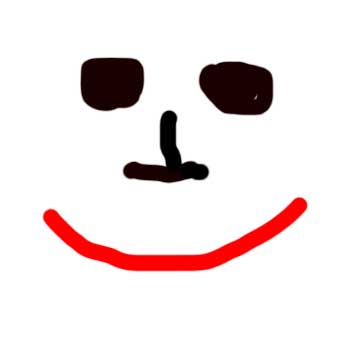
Юрик
После того, как фотография загружена, нам предлагают её обрезать и сохранить. Соглашаемся.
Если ваша фотография изначально не квадратная, на этом шаге можно подрезать файл так, чтобы лицо поместилось в кадр. Чтобы обрезка нормально сработала, этот шаг критически важно выполнять со стационарного компьютера. После обрезки жмём «Crop and Save» и попадаем на следующую страницу, где можно либо окончательно подтвердить загруженное фото, либо залить новое.
Здесь три кнопки, объясняю слева направо:
- Save and Continue – сохранить и продолжить (если текущее фото загрузилось нормально);
- Upload Image Again – загрузить новое фото (процесс загрузки начнется сначала);
- Save and Temporary Exit – сохранить прогресс и временно выйти, чтобы продолжить в другое время.
Наш Юрик загрузился хорошо, поэтому жмём «Save and Continue» и попадаем на следующий этап, где нужно будет загрузить скан паспорта.
Электронная виза в Индию: загружаем паспорт
К скану паспорта требования следующие: формат PDF, вес от 10 до 300 килобайт, может быть не сканом, а четкой фотографией. Загрузить нужно только основной разворот (где фотография и личные данные). И, на всякий случай: это должен быть скан (или фото) именно того паспорта, данные которого мы внесли в анкету.
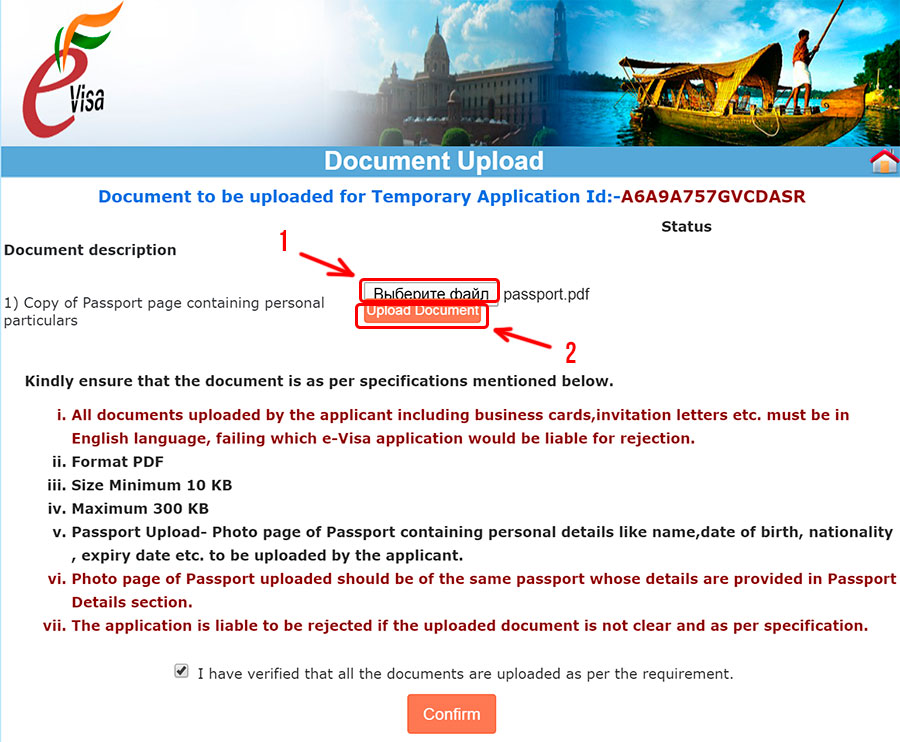
Выбираем файл и после этого обязательно нажимаем «Upload Document»
Здесь действуем по аналогии с загрузкой фотографий: сначала жмём «Выбрать файл», в открывшемся окне находим его у себя на компьютере, загружаем и после этого не забываем нажать на кнопку «Upload Document». Если всё сделали правильно, должна появится надпись «Uploaded».
Если увидели слово «Uploaded», внизу страницы ставим галку рядом с текстом «I have verified that all the documents are uploaded as per the requirement» (Я подтверждаю, что все загруженные файлы соответствуют требованиям) и жмём «Confirm», попадая на страницу, где можно будет проверить все анкетные данные.
Финальная проверка и подтверждение данных
На этой странице выводятся все данные, которые мы вводили на каждом из этапов заполнения анкеты. Показываю, как это выглядит.
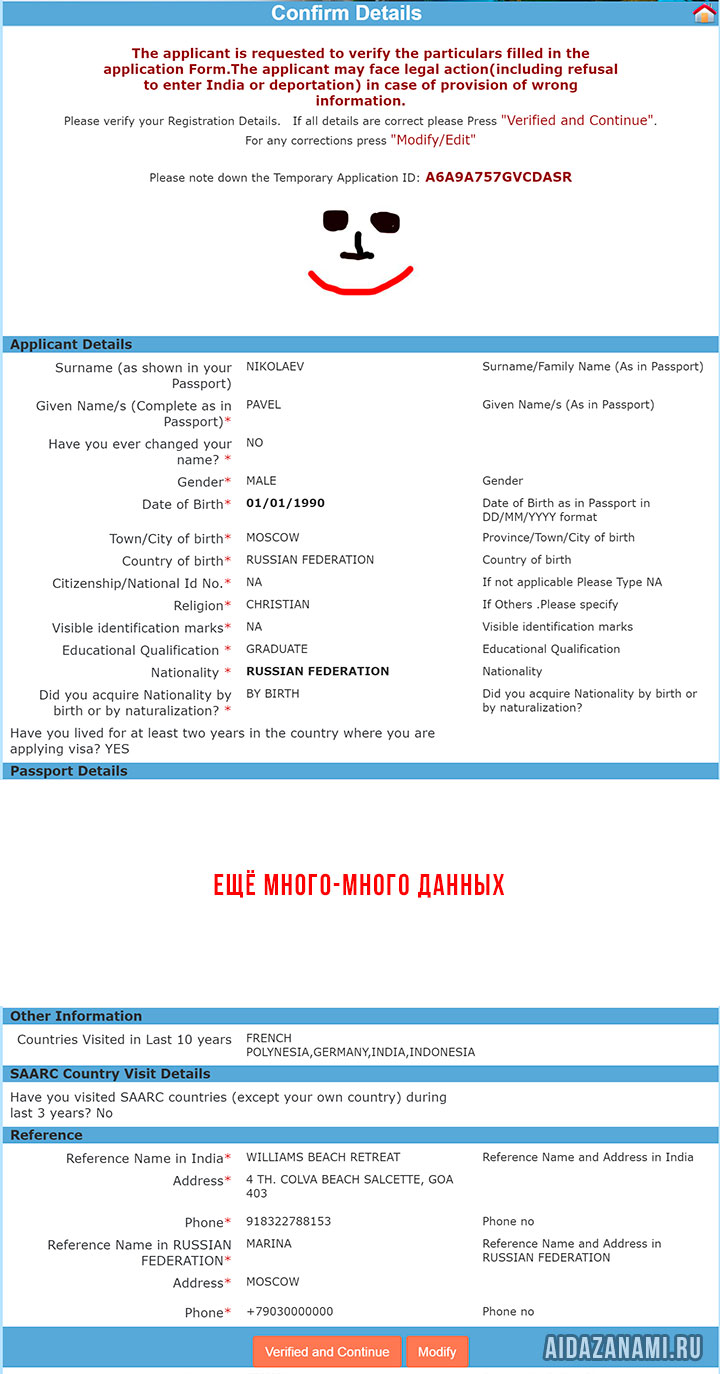
Страница проверки всех введённых в анкету данных, которую я слегка порезал в середине, ибо уж очень длинная
Проверяем всё внимательно ещё раз. Если надо что-то поменять, жмём «Modify» и редактируем заявление. Если всё ок, кликаем по «Verified and Continue» и переходим к оплате консульского сбора.
Оплата
На этом шаге заявлению присваивается постоянный идентификационный номер (ID). Прежде, чем приступить к оплате, сохраняем его себе в отдельный файл. В дальнейшем он понадобится, чтобы вернуться к оплате, если с первого раза платёж не прошел, и чтобы распечатать электронную визу после одобрения консульством.
Теперь пролистываем страницу до конца и видим две кнопки.
Отмечаем «Yes», соглашаясь с тем, что поняли, что деньги при отказе в визе не возвращаются, и жмём «Pay Now», чтобы перейти к оплате прямо сейчас. Но можно отложить этап оплаты, если нажать «Pay Later». О том, как потом вернуться, расписал здесь ↓.
По нажатию кнопки «Pay Now» открывается возможность выбрать платёжную систему.
Правительство Индии говорит, что лучше всего платить через PayPal: так быстрее и безопаснее. Однако мало кто пользуется этой системой, поэтому покажу оплату на примере банковской карты. Полагаю, те, кто знает, что такое PayPal, легко разберутся с платежом самостоятельно.
А те, у кого под рукой только банковская карта, выбирают Sbi e-pay и жмут «Continue». В этот момент всплывает окно, которое сообщает, что платёж может обрабатываться до двух часов.
Соглашаемся, нажимая «Ок», и попадаем в платёжный шлюз.
Здесь вводим номер банковской карты по схеме как на картинке, после чего жмём на желтую кнопку «Pay Now». Начнётся процесс оплаты.
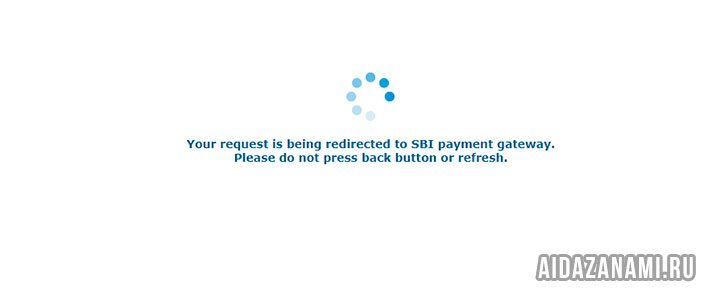
Процесс проведения платежа
В этот момент нельзя закрывать окно браузера, нажимать кнопки «Назад» или «Обновить». Если всё получилось, после обработки платежа откроется страница с подтверждением.
В подтверждении говорится, что заявление принято и будет рассмотрено в течение 72 часов. Письмо с точно таким же текстом будет отправлено вам на e-mail. Теперь можно расслабиться и ждать, пока заявление рассмотрят и вынесут решение.
Как вернуться к незавершенной оплате
Переходим по этой ссылке и находим в нижней части страницы кнопку «Verify Payment / Pay e-Visa Fee».
Жмём на неё и попадаем на форму ввода постоянного номера (ID) заявления и даты рождения.
Вводим данные по образцу на картинке и жмём «Check Payment». Получаем статус своего предыдущего платежа (если была попытка).
Чтобы снова перейти к оплате, нужно нажать кнопку «Pay Visa Processing Fee». Это действие вернёт вас к этому ↑ шагу, где оплату можно будет произвести заново.
Электронная виза в Индию: ура, одобрили!
Максимум через 72 часа на вашу почту должно прийти решение по визе. Мне оно пришло на следующий день.
Если в этом письме в строчке «Application Status» стоит слово «Granted», примите мои поздравления. Электронная виза в Индию для вас одобрена! Осталось распечатать содержимое этого письма и прибыть с ним в пункт пограничного контроля в Индии (в нашем случае – прилететь в аэропорт Гоа). Однако я советую получить и распечатать полноценное электронное разрешение (Electronic Travel Authorization – ETA) с сайта indianvisaonline.gov.in. Показываю, как это сделать.
Распечатка электронного въездного разрешения (ETA)
Идём по этой ссылке и находим в нижней части страницы кнопку «Check your Visa Status».
Кликаем на неё и попадаем на страницу с формой, где нужно ввести постоянный номер заявления (ID) и номер загранпаспорта.
Вводим ID заявления, номер паспорта и текст с картинки как на скриншоте, затем жмём «Check Status». Если всё правильно, попадаем на страницу с информацией о визе.
Сюрприз здесь может ждать обладателей паспортов РФ старого образца с символом «№» в номере, который при заполнении анкеты заменяется на букву «N». Даже если вы точно помните, что вводили номер с буквой, индийцы могут прислать письмо с подтверждением визы, где номер паспорта будет указан без буквы. При этом по номеру без буквы, если его просто скопировать из письма, скорее всего (но не всегда) статус визы не пробьётся и вылетит ошибка «Invalid Details». В этом случае надо нажать кнопку «Back» и ввести данные заново, уже с буквой. В целом наличие/отсутствие этой буквы на любом этапе на прохождение границы Индии не влияет. Индийцы в курсе особенностей наших паспортов и к этому нюансу не придираются.
Жмём «Print Status» и скачиваем файл с полноценным ETA в формате PDF.
Перед поездкой советую распечатать его в двух экземплярах. Электронная виза в Индию готова!
Что делать дальше
Сначала разберёмся с подменой понятий. На самом деле то, что мы с вами оформили в этой статье – не виза, а лишь электронное разрешение оказаться на пункте пограничного контроля Индии для оформления визы по прибытию (Visa on Arrival – VoA) на месте.
Мы запрашивали визу в Гоа, поэтому разберём на его примере. По прилёту в аэропорт Даболим для владельцев электронного разрешения будет отдельная очередь. Во времена, когда электронная виза стоила дороже бумажной, очередь для её держателей была ничтожно мала по сравнению с тем гигантским хвостом, в который выстраивались обладатели классических бумажных виз. Как дела обстоят сейчас – не знаю.
В общем, вам нужно будет отстоять в ряду для «электронщиков», подойти к пограничнику с паспортом и распечаткой электронного разрешения ETA и подождать, пока он всё оформит. Теоретически есть вероятность, что пограничнику что-то не понравится и он откажет вам во въезде в страну, но на практике такие случаи довольно редки.
После того, как вас впустят, до окончания путешествия вы должны всегда иметь один экземпляр ETA при себе. Именно поэтому я рекомендую сразу распечатать две копии на случай, если одну заберёт пограничник.
Также напоминаю, что коридор въезда для месячной визы – 30 дней. Это означает, что вы должны прибыть в Индию не позднее 30 дней со дня выдачи электронного разрешения, иначе оно аннулируется и придется всё оформлять заново с самого начала + повторно оплачивать консульский сбор. Для годовой и пятилетней визы коридор въезда увеличен до 120 дней.
Электронная виза в Индию: решение проблем
Если у вас что-то не получается с оформлением визы, вы можете:
- Описать проблему в комментариях к этой статье. По возможности я постараюсь помочь советом.
- Правительство Индии поддерживает круглосуточную горячую линию по вопросам оформления электронных виз. Если говорите по-английски, можете обратиться туда по телефону +911124300666 или написать письмо на электронную почту indian-evisa@gov.in.
- Заказать оформление электронной визы в Индию у нас ↑.
Не проходит оплата
Если у вас не получается оплатить заявление на этапе ввода платёжных реквизитов (возникают следующие проблемы):
- невозможно ввести какие-либо реквизиты банковской карты, кроме номера;
- по нажатию на кнопку «Pay Now» в платёжном шлюзе Sbi e-pay ничего не происходит;
- при выборе оплаты через PayPal вместо кнопки «Pay Now» на экране пустота;
- интерфейс платёжного шлюза в целом работает некорректно / не логично,
рекомендую в первую очередь сменить браузер и повторить оплату с этого ↑ этапа не раньше, чем через 15 минут. Лично у меня проблемы чаще всего возникают с браузерами Google Chrome и Mozilla Firefox. Меньше всего замечаний к Opera, с ней проблем почти нет. В идеале перед тем, как возвращаться к оплате, нужно удалить из браузера куки для сайтов indianvisaonline.gov.in и sbiepay.com. Если не знаете, как это сделать, можно удалить все куки (инструкции для конкретных браузеров легко находятся в Яндексе).
На этом всё. Удачи и хороших поездок!
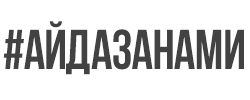
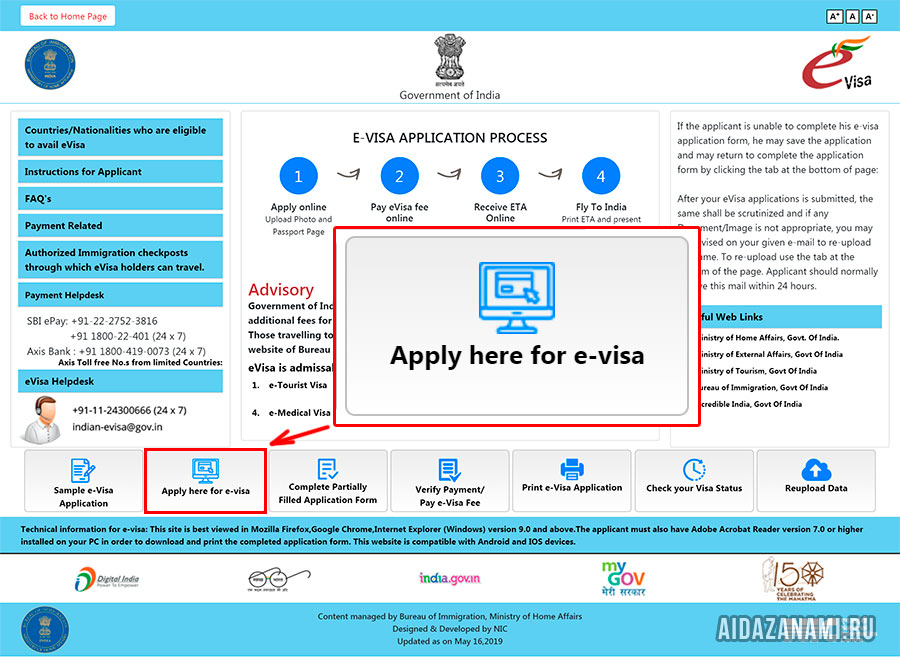
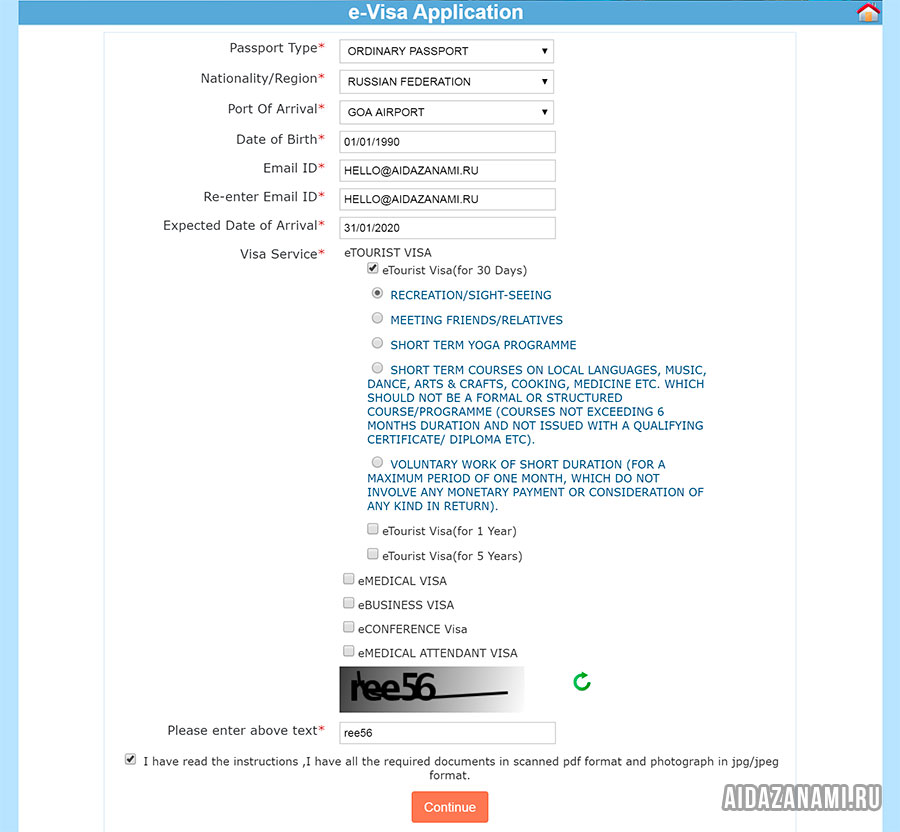
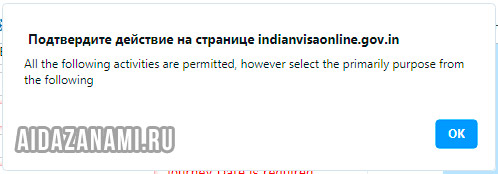
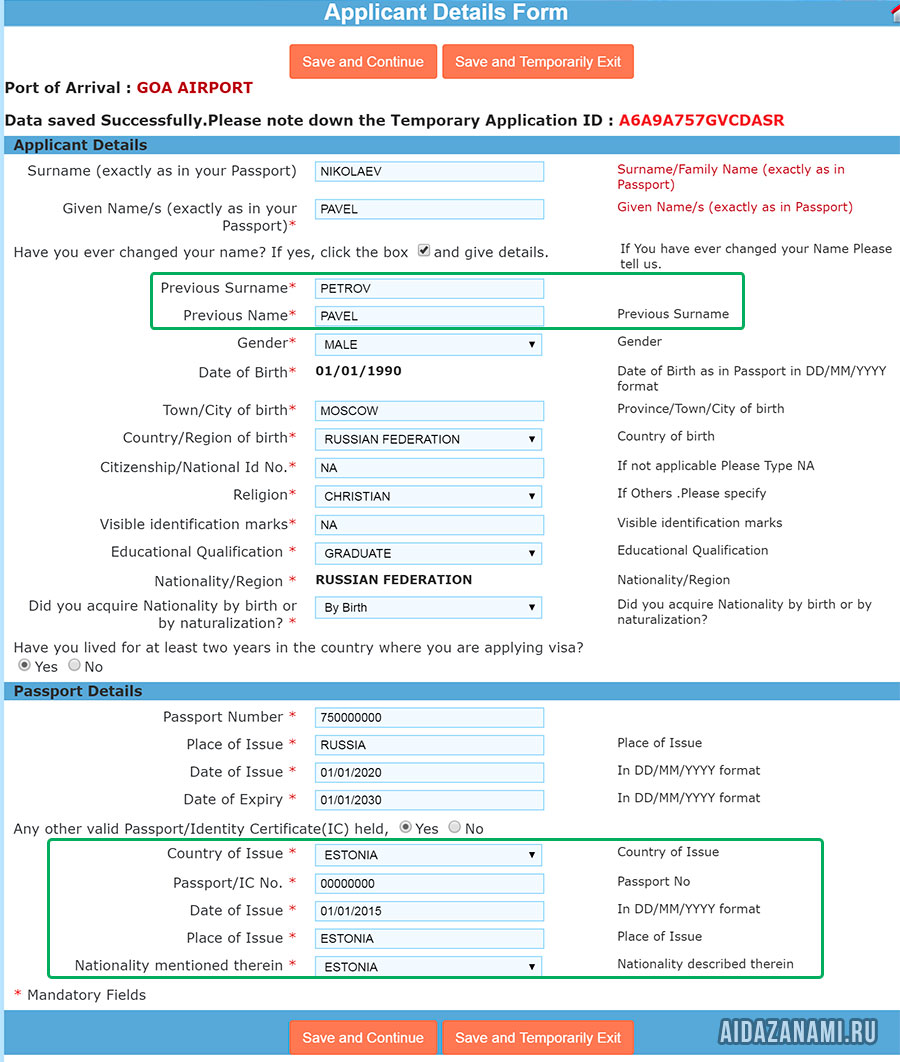
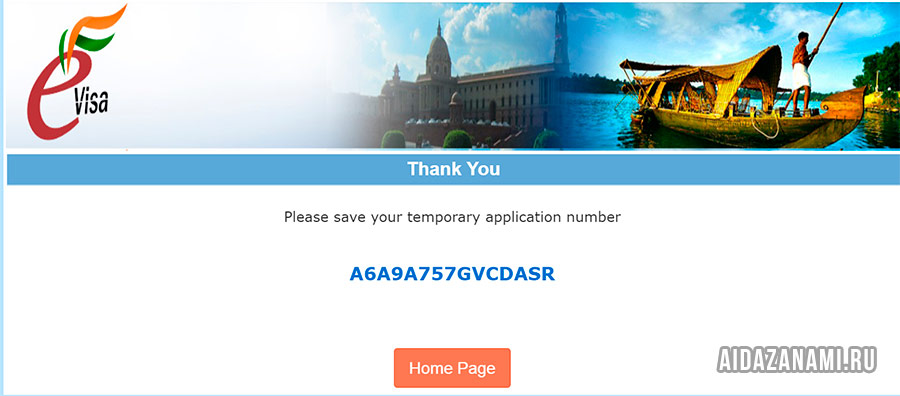
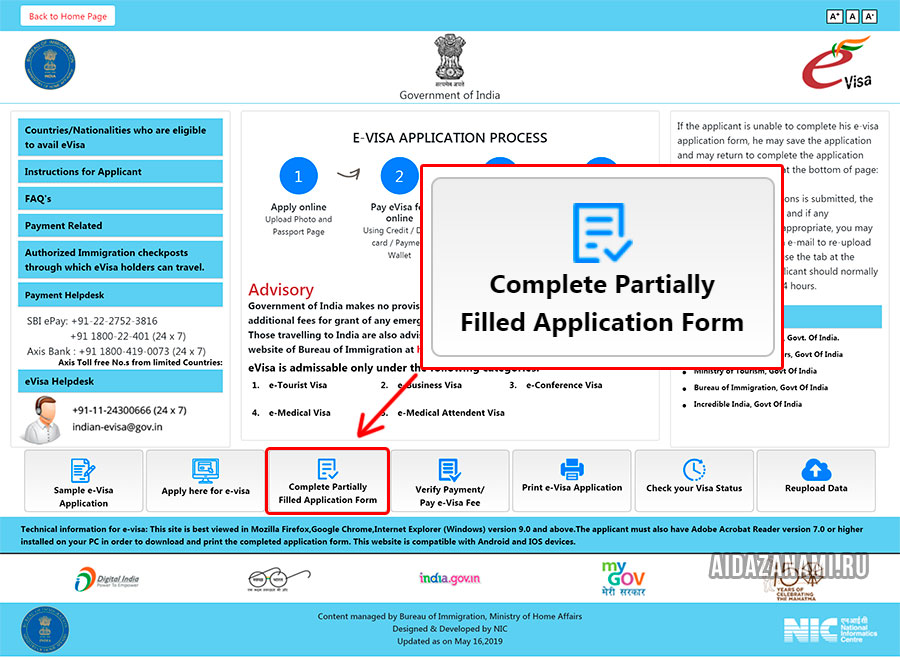
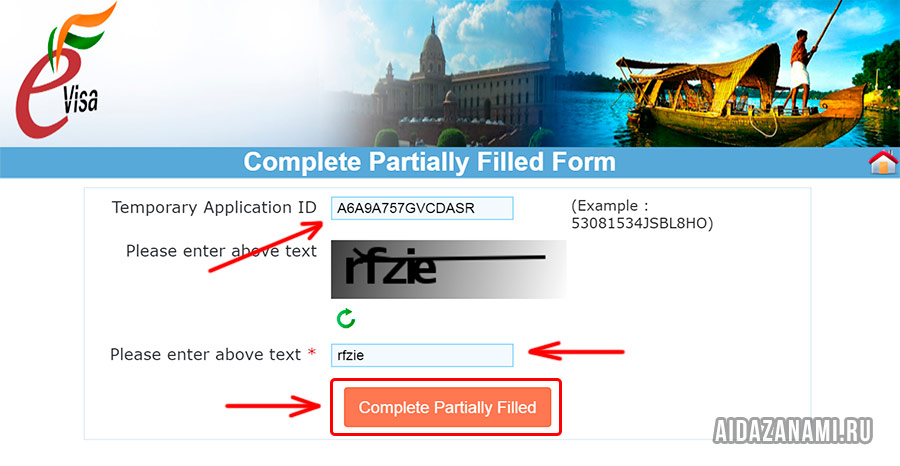
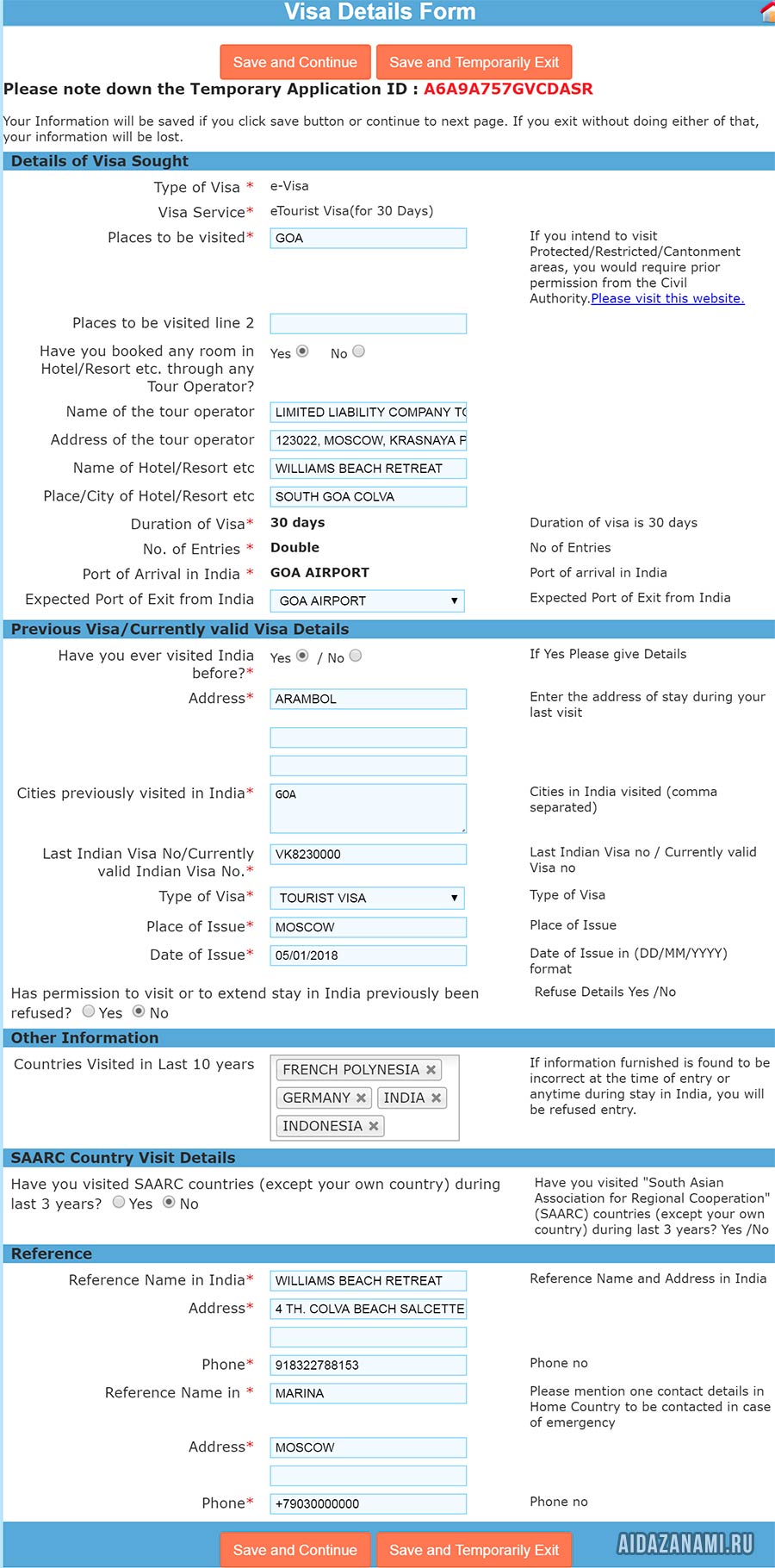
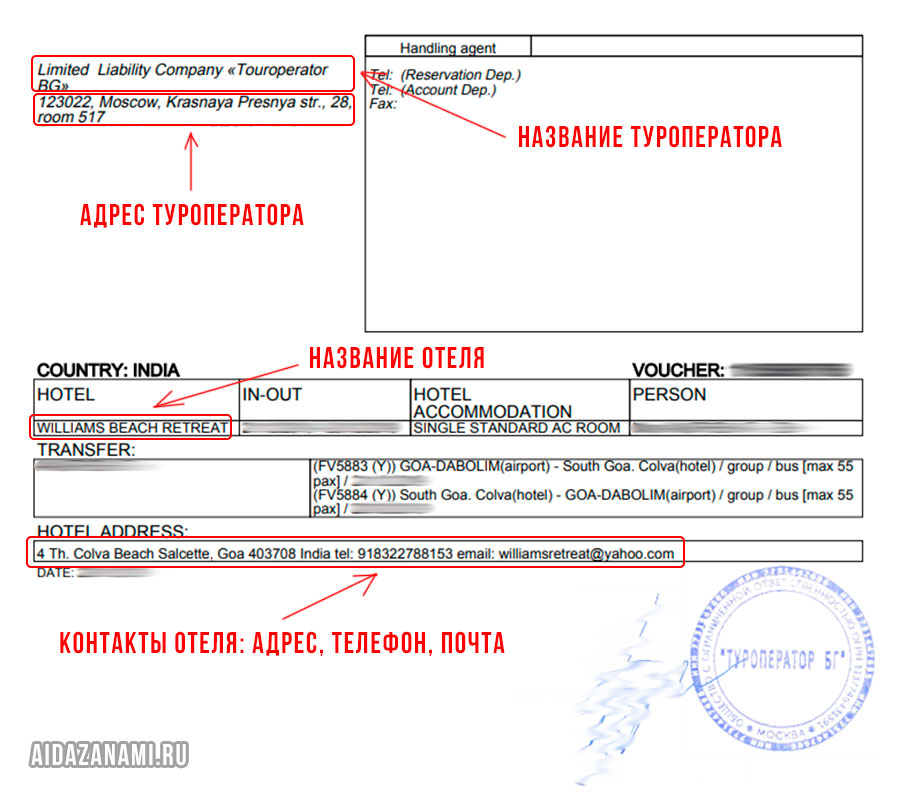

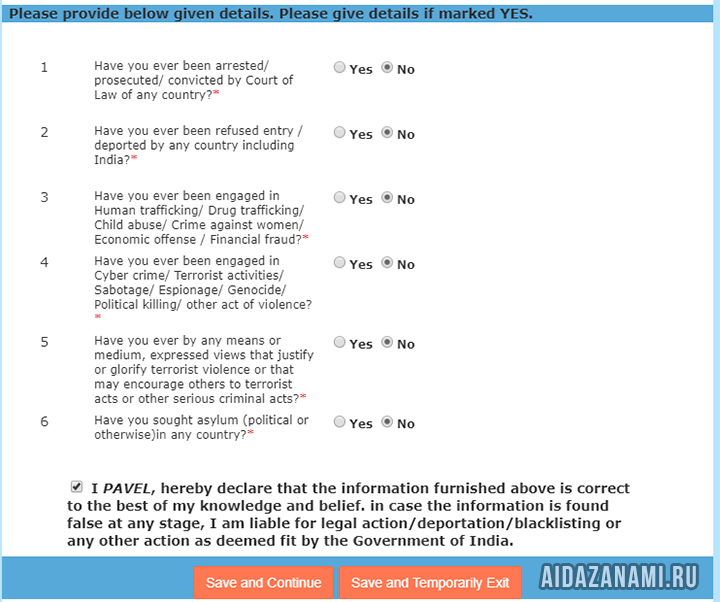
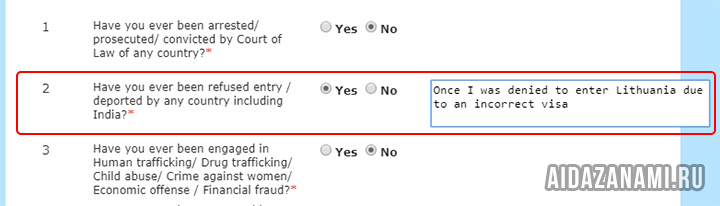
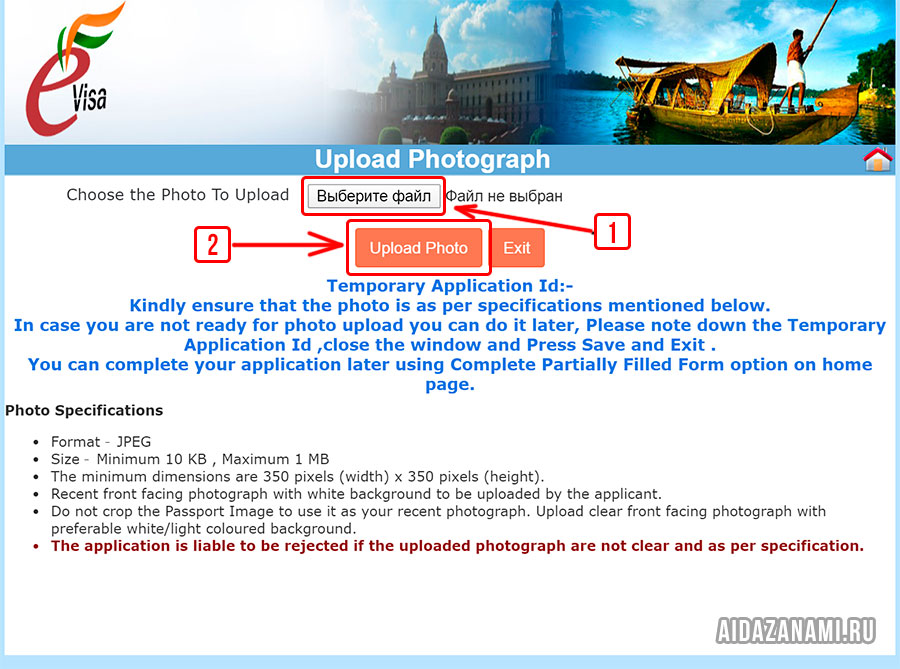
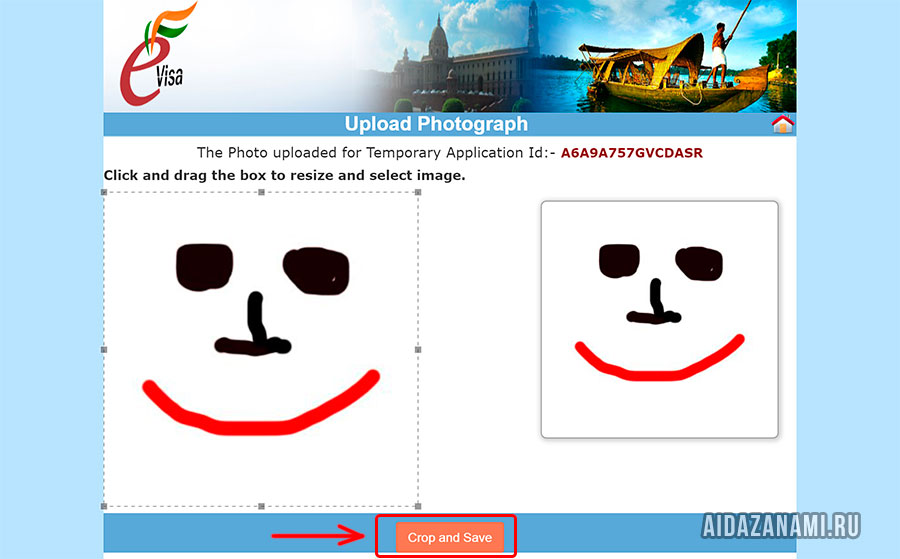



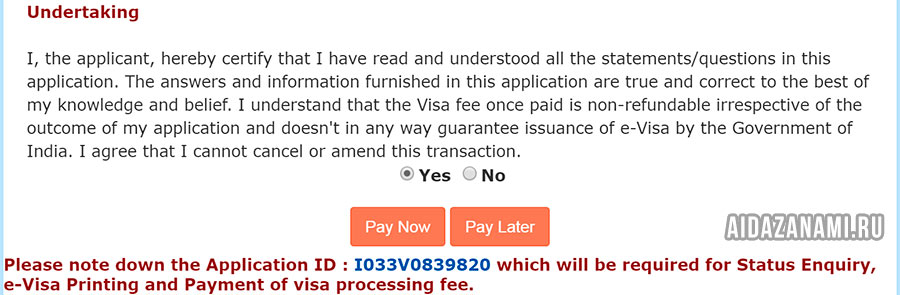
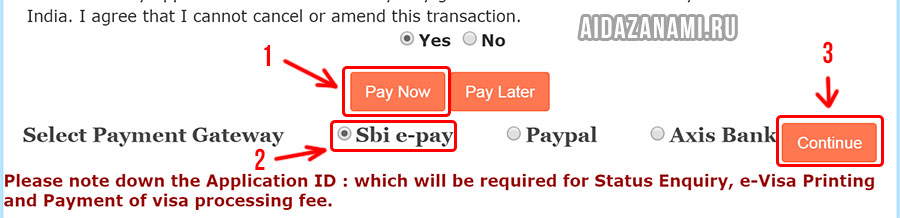
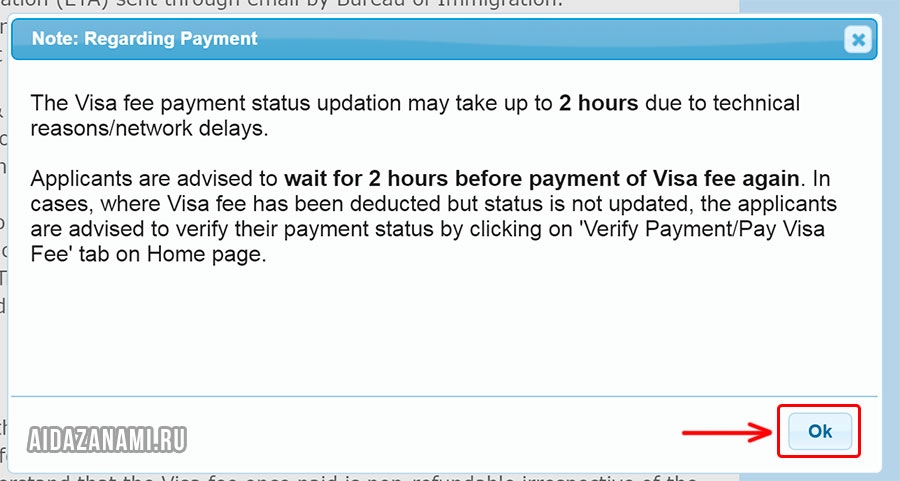
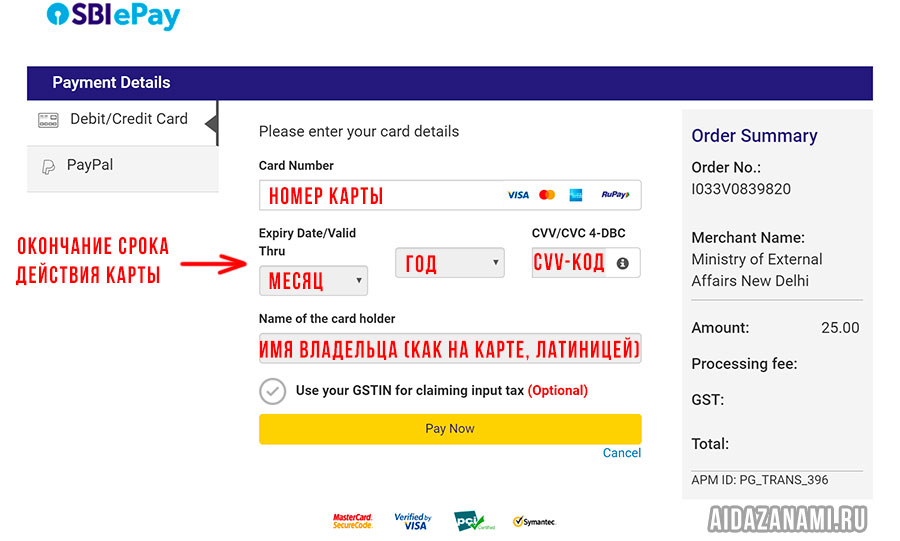
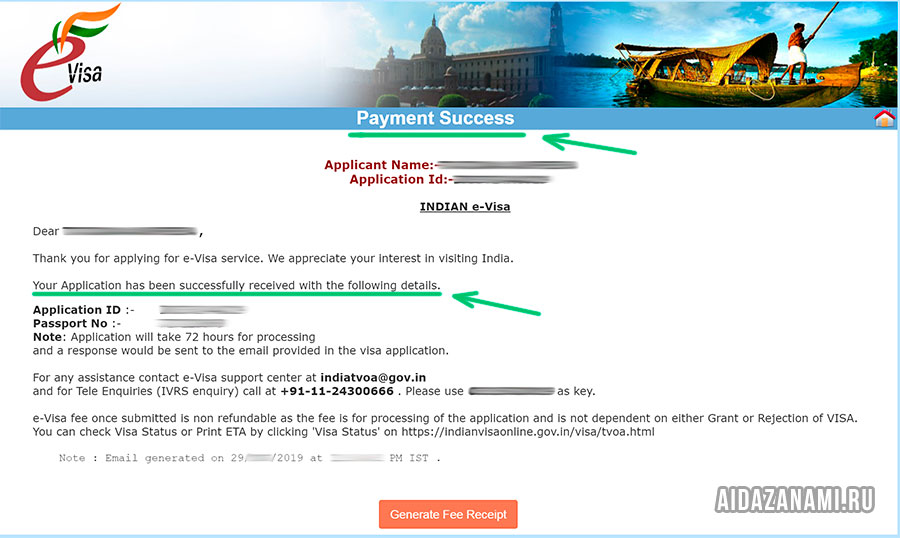
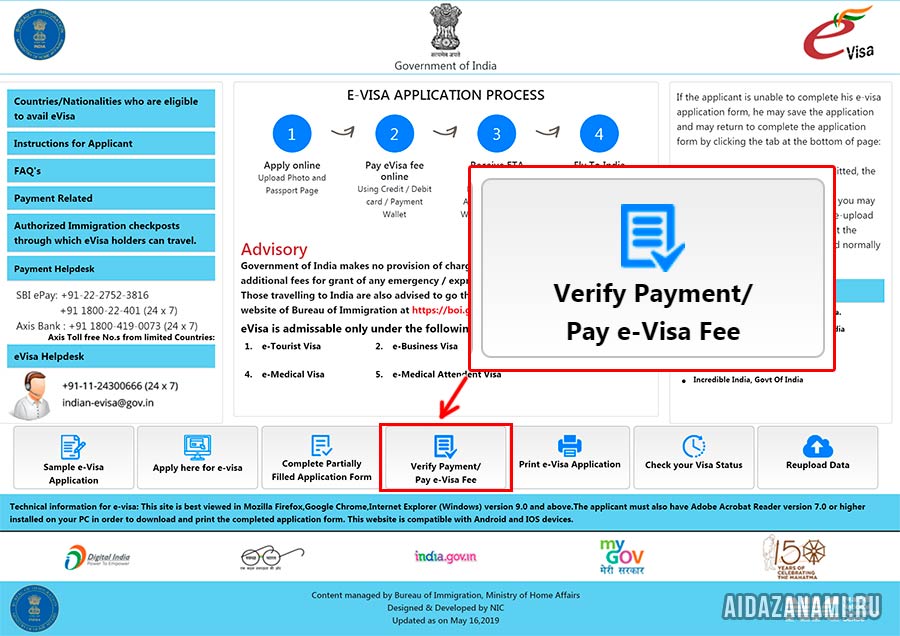
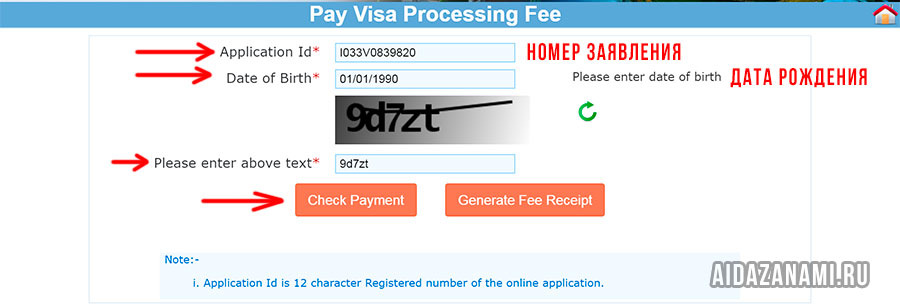
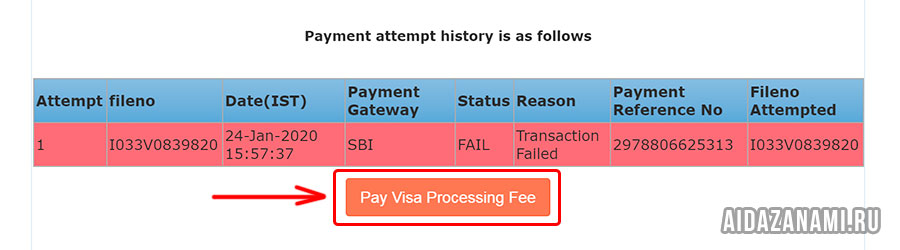
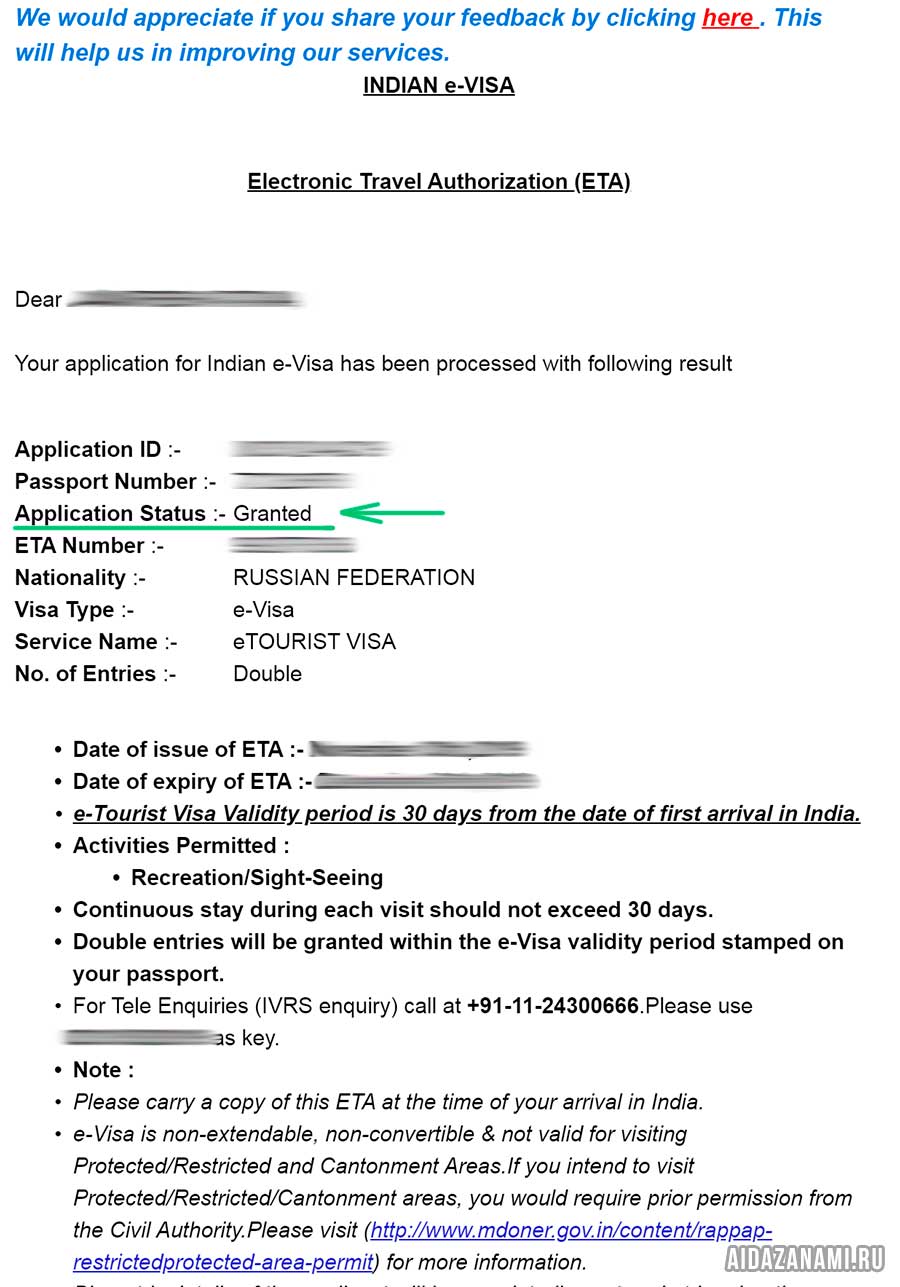
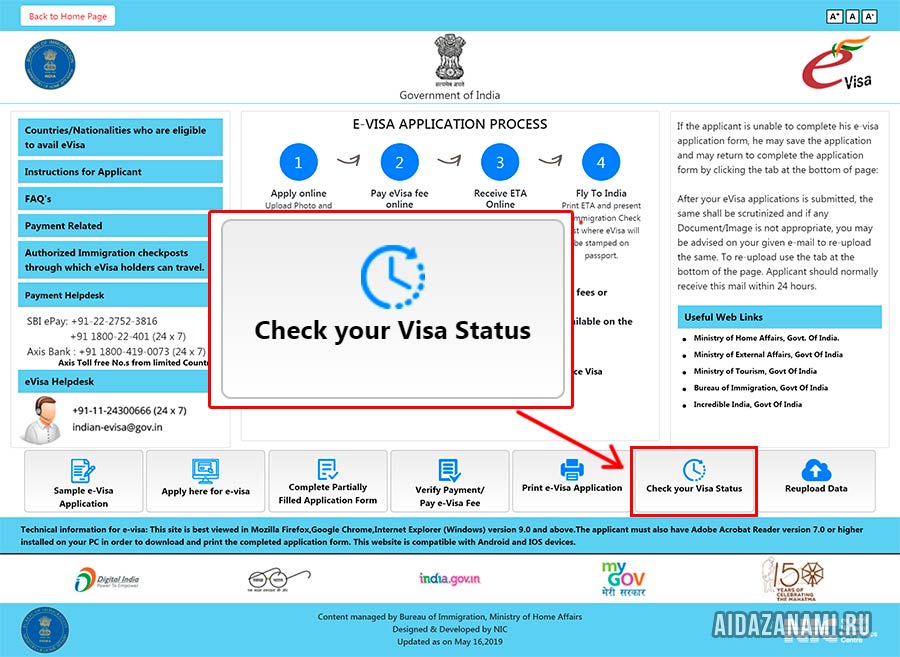
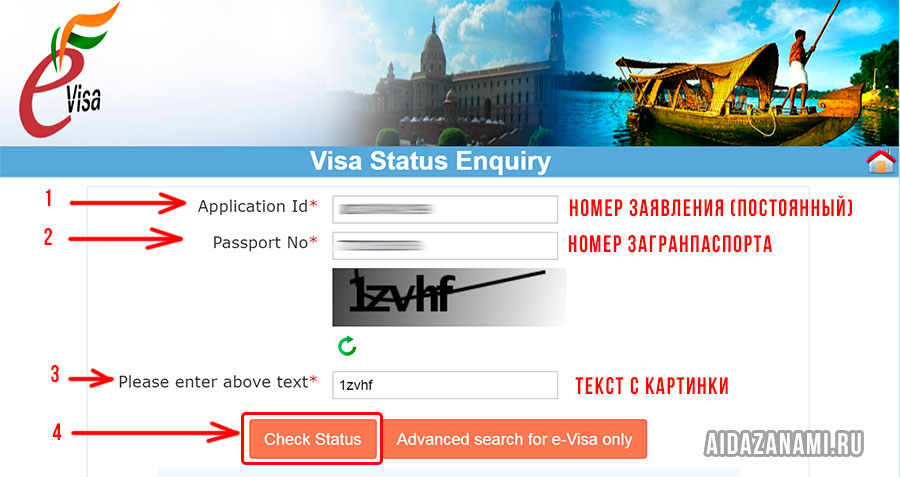
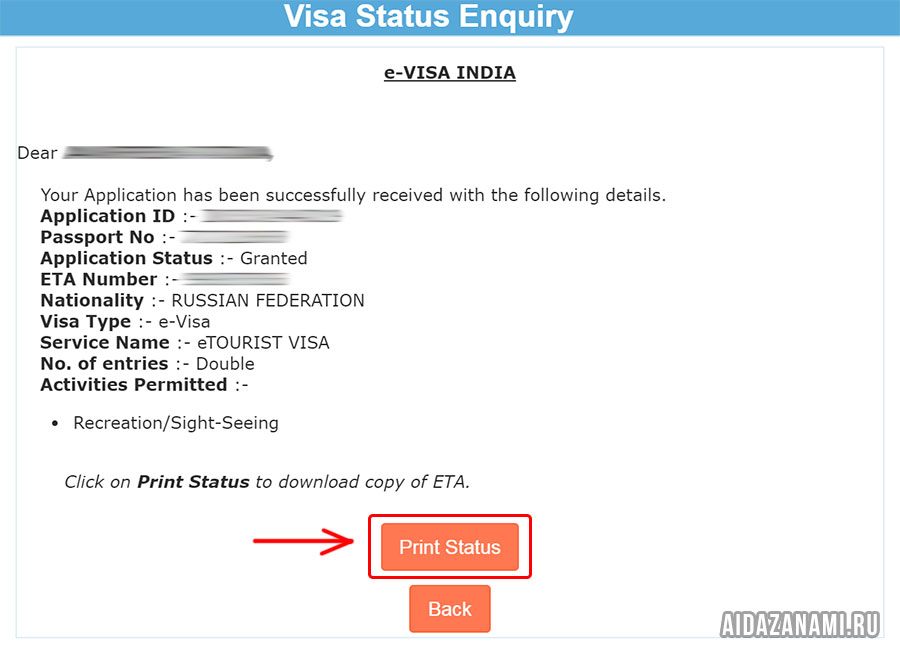
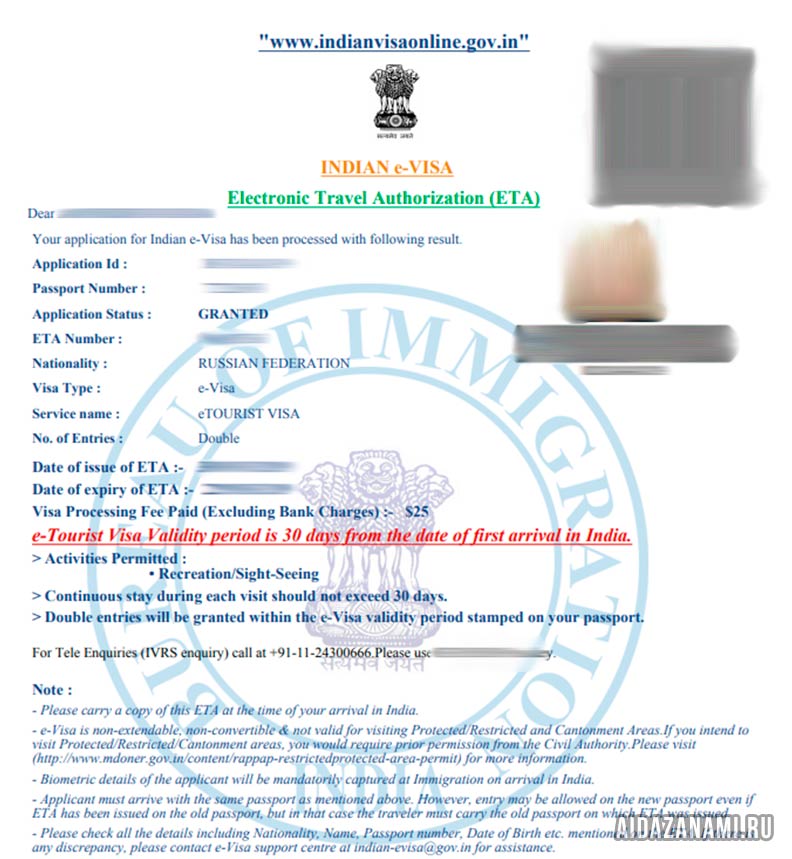
Павел, огромное спасибо! Прочла вдумчиво всю вашу инструкцию от и до и потратила не менее 15 минут на каждую. Действительно, как писали в комментариях ниже, номер телефона без+ только. После оплаты в двух их трех анкетах был следующий сбой: после завершения оплаты и нажатии кнопки сохранить чек произошел сбой, но зайдя в анкету статус оплаты обновился; второе — после оплаты на 2 из 3 анкет на пришло подтверждение оплаты на почту, но опять же, в самой анкете отобразился статус. Ровно через 24 пришла виза (разрешение со статусом Granted). ТО есть достаточно быстро! Но, без такой подробной инструкции пришлось бы однозначно помучиться, даже со знанием английского. Огромная вам благодарность за такой кропотливый труд!
Здравствуйте на 3 странице где пишем номера телефонов адреса родителей и т.п. пишу номер телефона как надо +7 и 10 цифр правильно выдает ошибку Phone can contain 15 characters maximum в чём проблема ?
Пишите 7. Я так заполнял — визу дали.
Пишите номер телефона без плюса
Спасибо вам огромнейшее за такую подробную инструкцию, с ней очень легко и быстро было заполнить визу, как здорово, что есть такие люди, которые не жалеют своего времени и выкладывают подобные материалы, в помощь другим людям!!! Благодарю вас!!!
Спасибо за тёплые слова 🙂
Ещё раз спасибо.
Использую не первый раз.
Что изменилось при заполнении анкеты:
— некоторые пункты поменяны местами (это у них ежегодно похоже)
— номера телефонов теперь нельзя начинать с «+7». Только с цифры.
— Past Occupation, if any. Раньше вписывали «NA», теперь нужно выбрать предыдущую работу (или Студент).
— Countries Visited in Last10 years — страны, которые я посещал за последние 10 лет. Теперь не прописью, а выбором из списка (можно вводить первые буквы названия страны и сокращать список вариантов).
Ждём внесения изменений в инструкцию!!!
Спасибо, что поделились нововведениями. Постараюсь обновить в ближайшее время)
Спасибо вам за комментарий, раз 10 страницу перепечатывала где указаны номера телефонов, уже даже паника появилась 🙂
Автор, спасибо за подробную статью! Подала на визу вместе с вами. Надеюсь все получится.
Спасибо огромное добрый прекрасный человек! Дай бог вам здоровья! )) супер полезная и адекватная инструкция
Благодарю Вас от всей души за собранный материал в этой статье. Вы оказали невероятную помощь. Оформляю визу во второй раз и все равно остаются вопросы. Спасибо!
Большое спасибо!
Спасибо за предоставленную информацию. Всех благ!
Огромная благодарность! Все получилось по вашей инструкции! Здоровья,счастья,много денег вам за вашу доброту)
Спасибо вам огромное за такую подробную работу!!!! Благодаря вашей инструкции все получилось!
Спасибо Вам большое! Очень полезная информация!
благодарю Вам за проделанную работу!!!
Огромное спасибо за детальный рассказ. Из всех сайтов только у вас все понятно разложено до конца. Заполнила анкеты на двоих. пока еще не оплатила.
Рад, что вам помогло!
Спасибо за инструкцию.
Всё ИДЕАЛЬНО расписано.
Ошибку словил с добавлением скана паспорта. Перезашёл с Оперы и всё прошло норм.
Просто идеально!!! Нашла после того, как сама сделала ) Сколько времени бы сэкономила. Огромная благодарность
Вы просто огромную работу сделали. Это была самая лучшая статья которую я прочитал. И у меня всё получилось.
Благодарю Вас за очень подробную инструкцию! Виза на руках. Спасибо за Ваш труд🙏🏻
огромное спасибо за вашу статью. хочу добавить, что подавая визу на ребенка не выскакивает лист о работе
Благодарю. Теперь я почти гуру по эл.визе в Индию